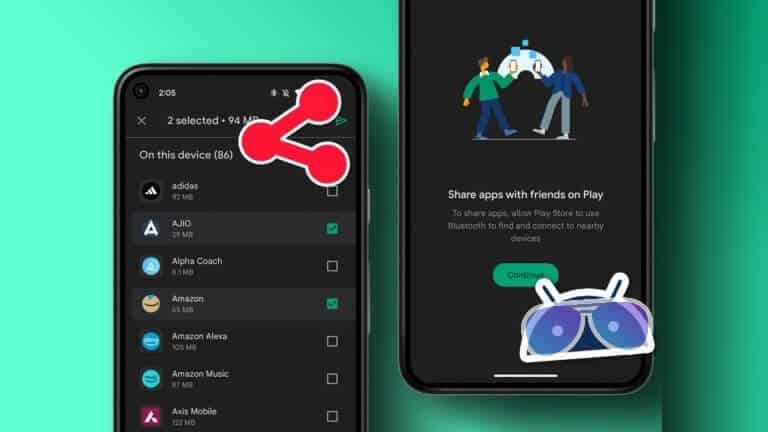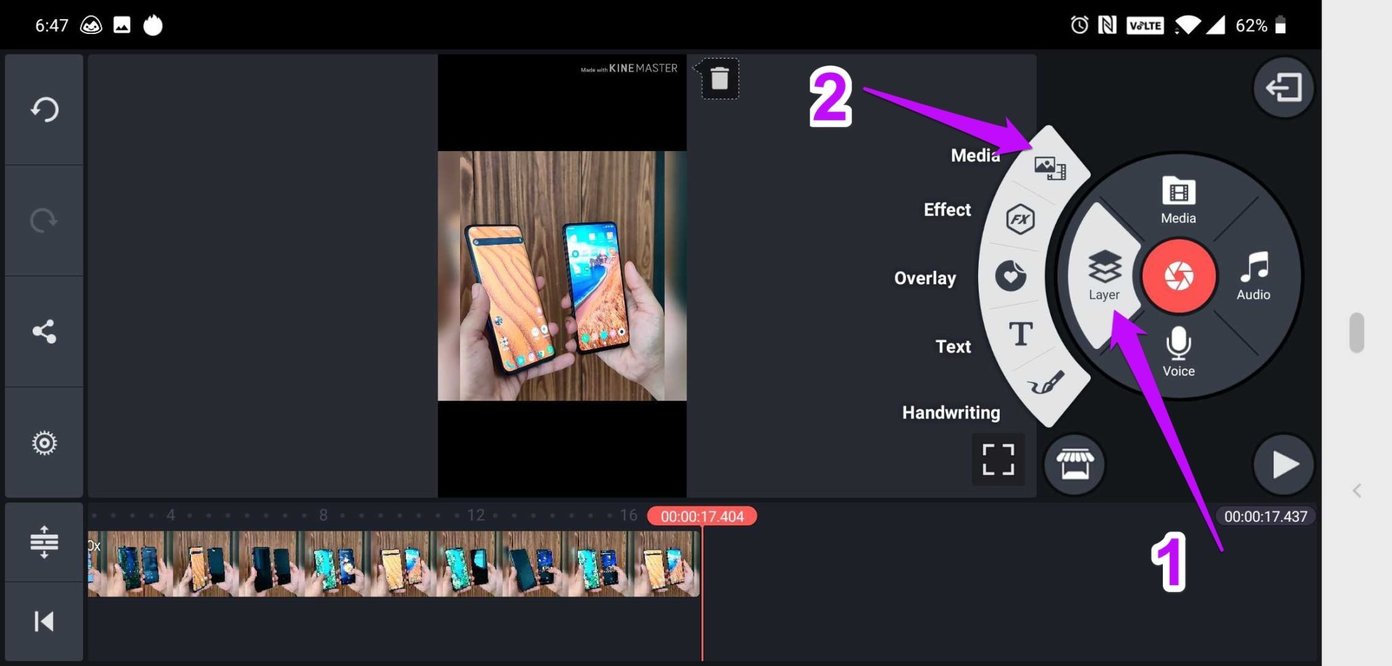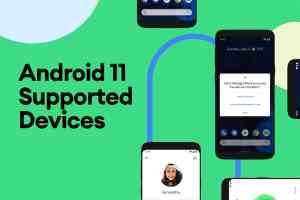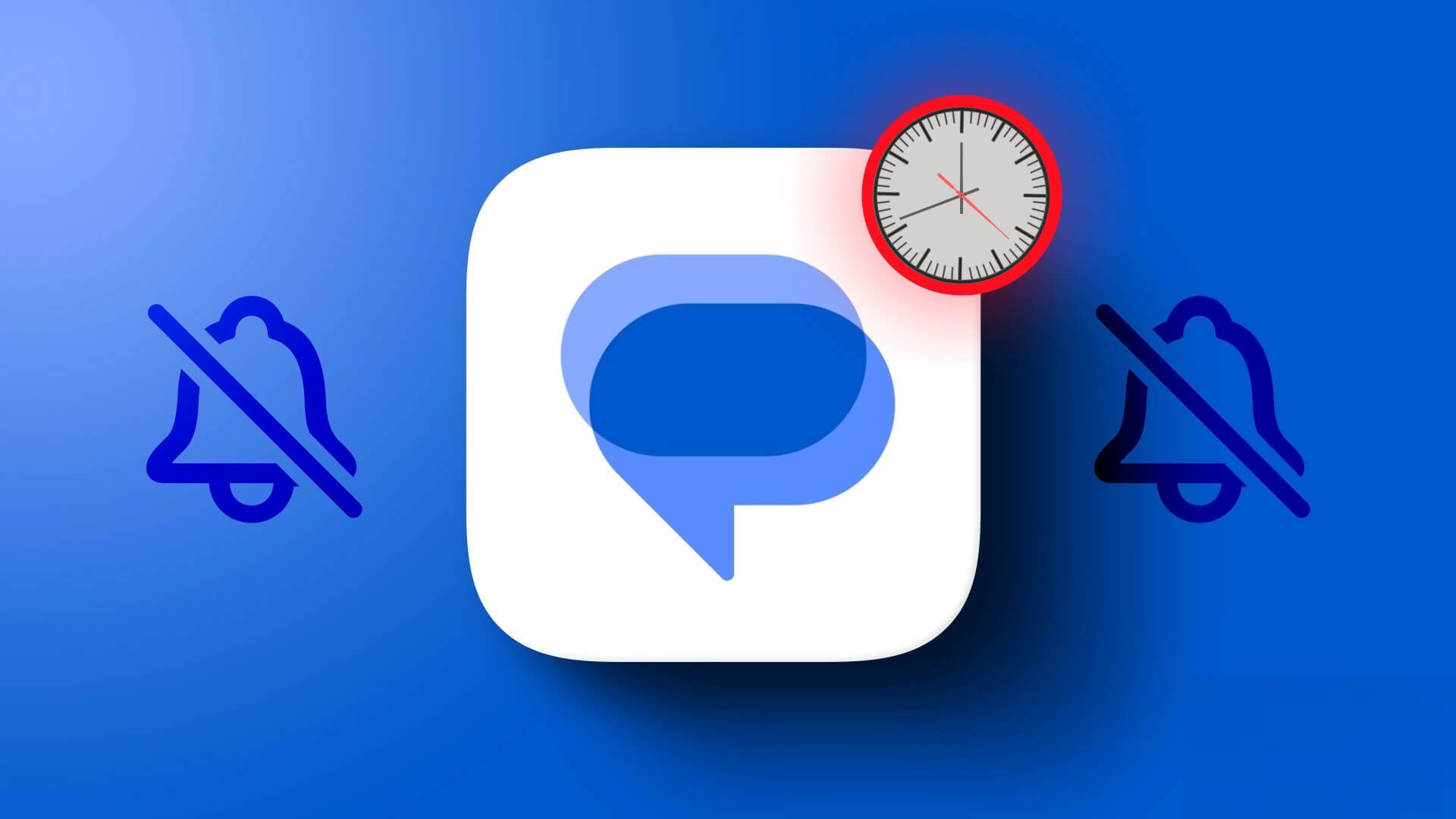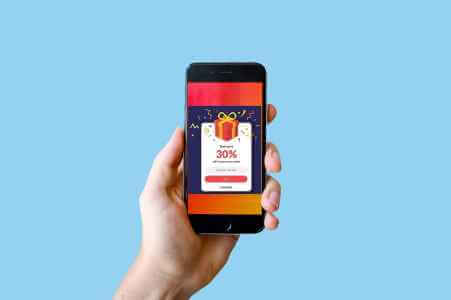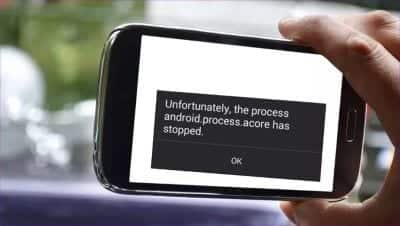Интерфейс вернулся Google TV В новом интерфейсе Android TV для улучшения впечатлений от использования предусмотрены все элементы Android, делающие его более увлекательным и приятным. Google TV Он предустановлен на телевизорах, и вы также можете использовать его с помощью смарт-адаптеров Smart TV. В этой статье мы поделимся несколькими полезными советами и рекомендациями по использованию этого интерфейса на Android TV. Google TV Для улучшения ваших впечатлений от просмотра.

1. Добавьте больше аккаунтов Google в Google TV.
При первом запуске вам потребуется указать свой идентификатор Google и пароль при настройке Google TV. Вы также можете добавить дополнительные учётные записи Google, чтобы разделить просмотры и профили. Вы можете добавить учётные записи для членов семьи, чтобы они могли загружать и использовать приложения по своему выбору. Это аналогично добавлению нового профиля в Google TV.
Выполните следующие шаги.
Шаг 1: На главном экране Google TV вашего Android TV выберите значок профиля в верхнем левом углу.
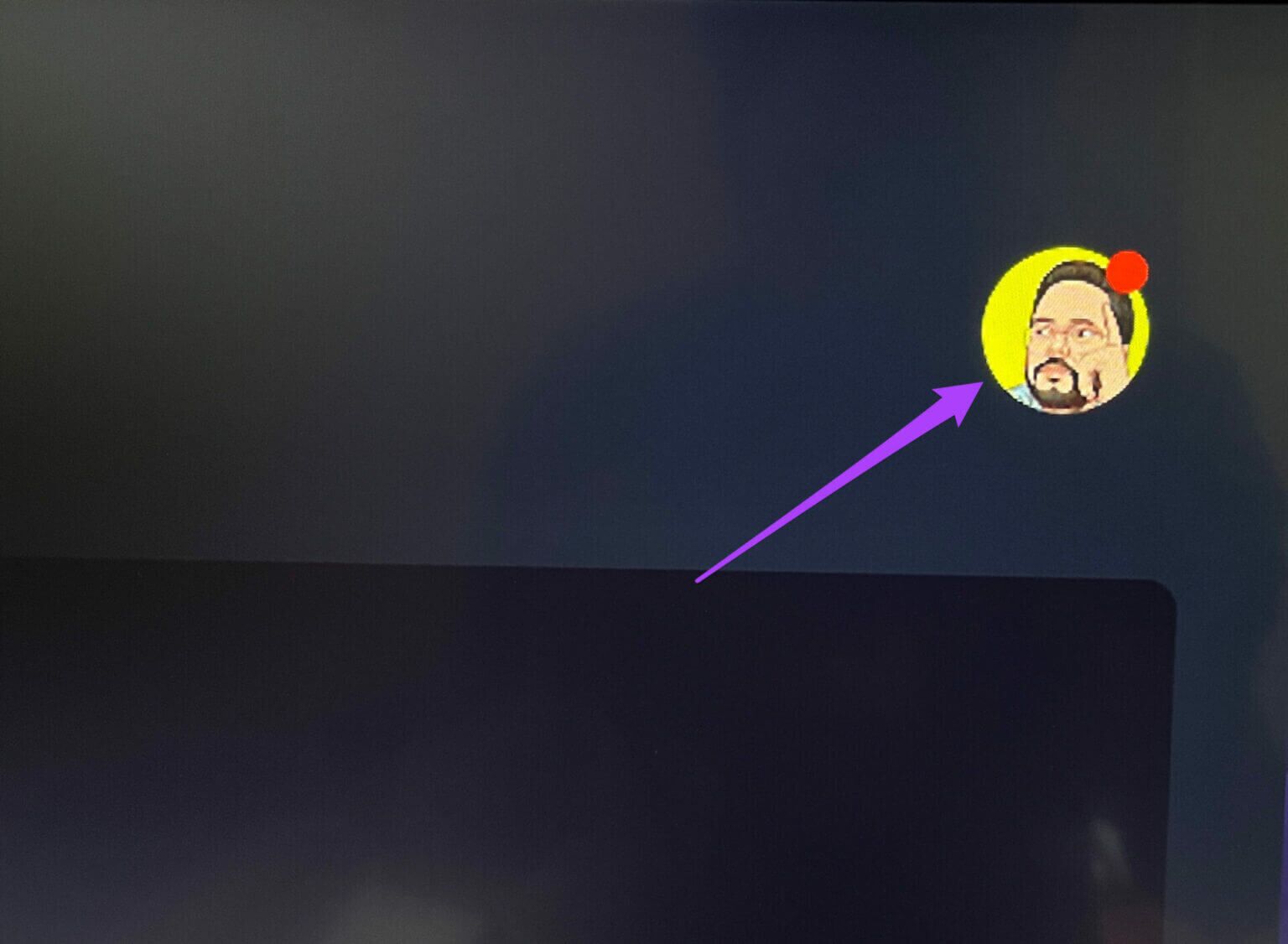
Шаг 2: Найдите Добавить опцию учетной записи выше.
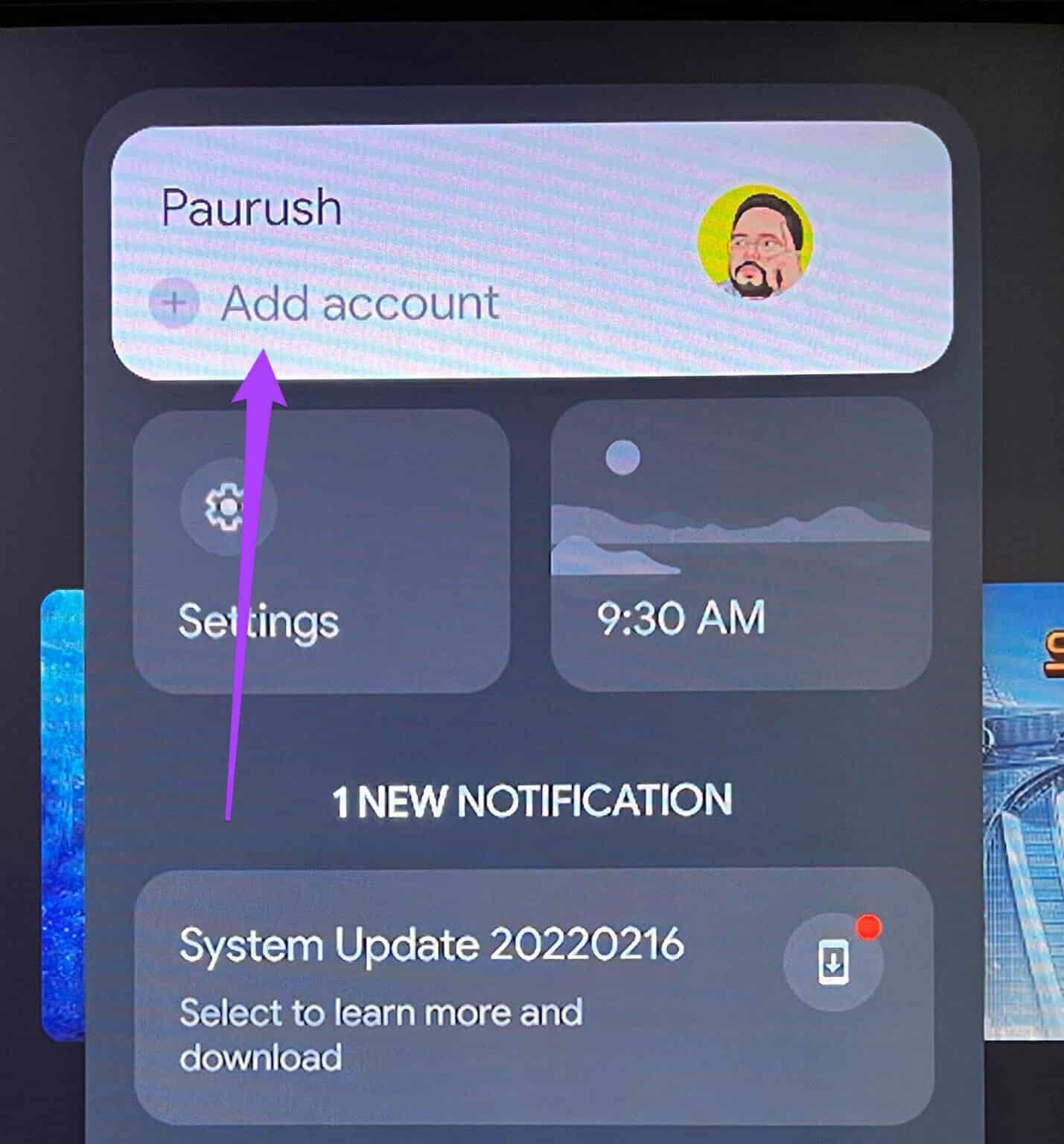
Шаг 3: Найдите Управление счетами.
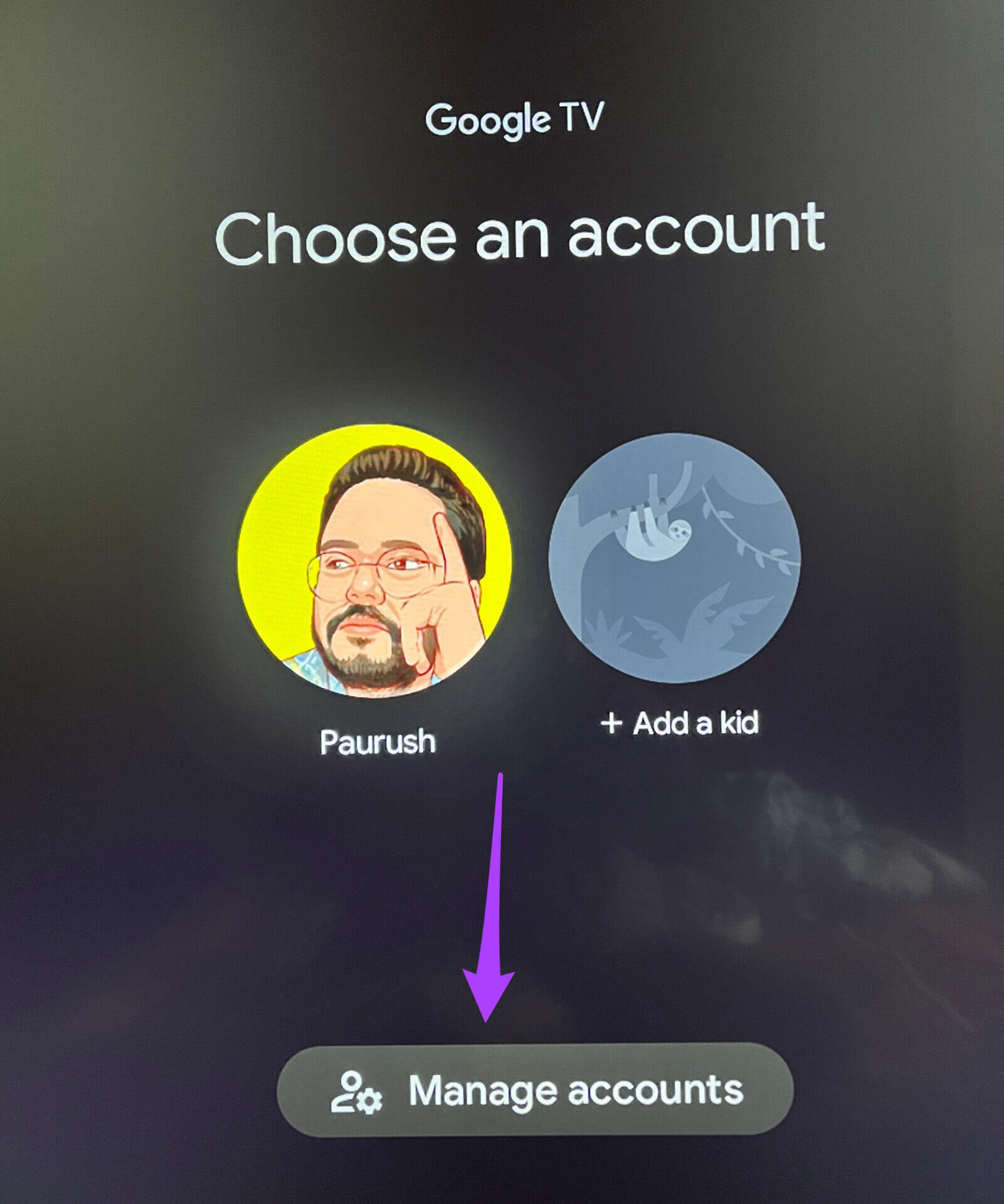
Шаг 4: На странице «Учетные записи и вход» выберите Добавить другую учетную запись в Отдел других счетов.
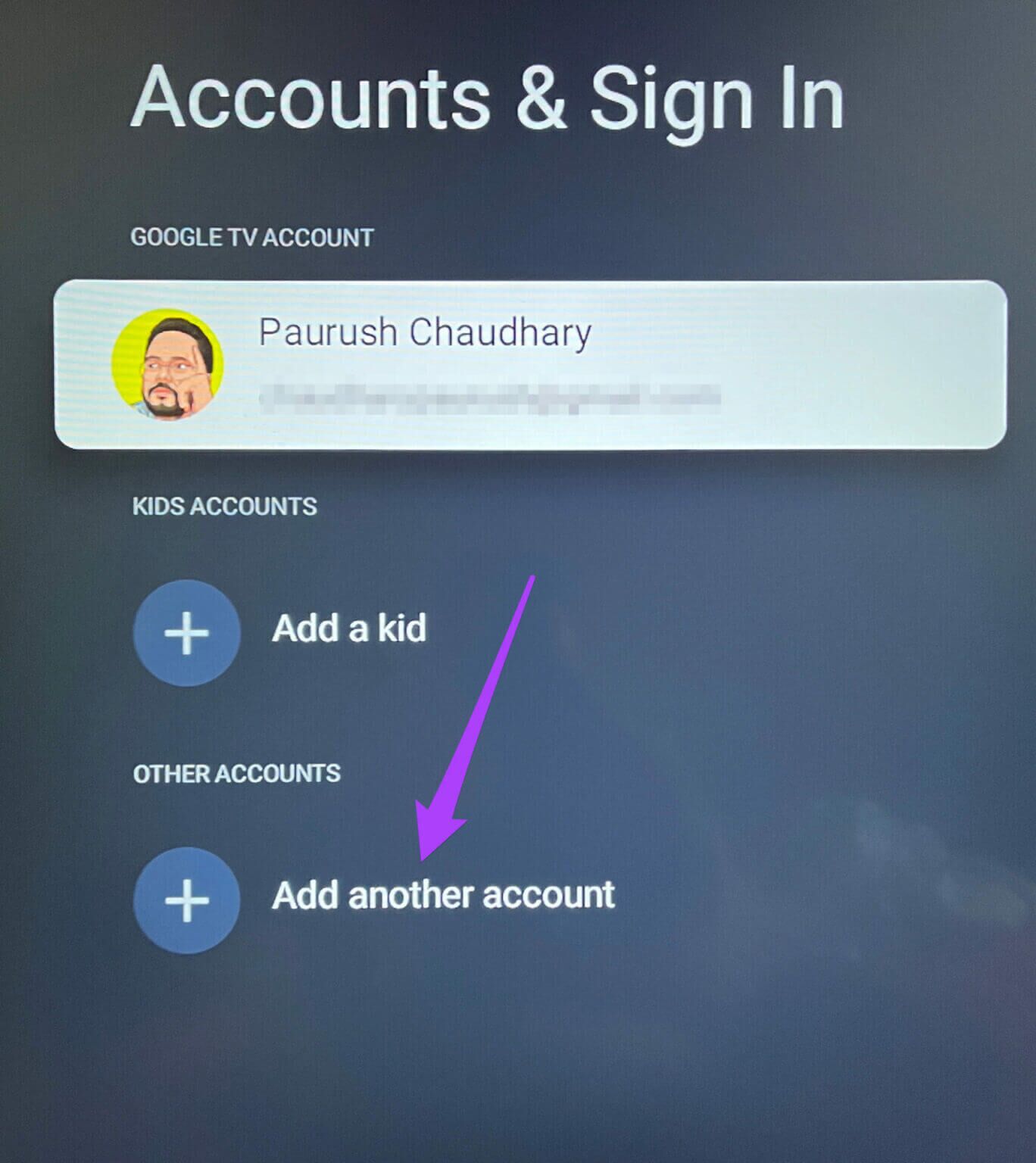
Шаг 5: Входить Google ID и пароль Относится к добавлению учетной записи Google.
Теперь вы можете переключаться между различными аккаунтами Google для персонализированного использования.
2. Добавьте детский профиль в Google TV.
Google TV предлагает возможность добавить детский профиль. Эта функция особенно полезна для родителей, которые хотят контролировать предпочтения своих детей в просмотре. Выполните следующие действия.
Шаг 1: Перейти к значок профиля ваш выбор Добавить учетную запись.
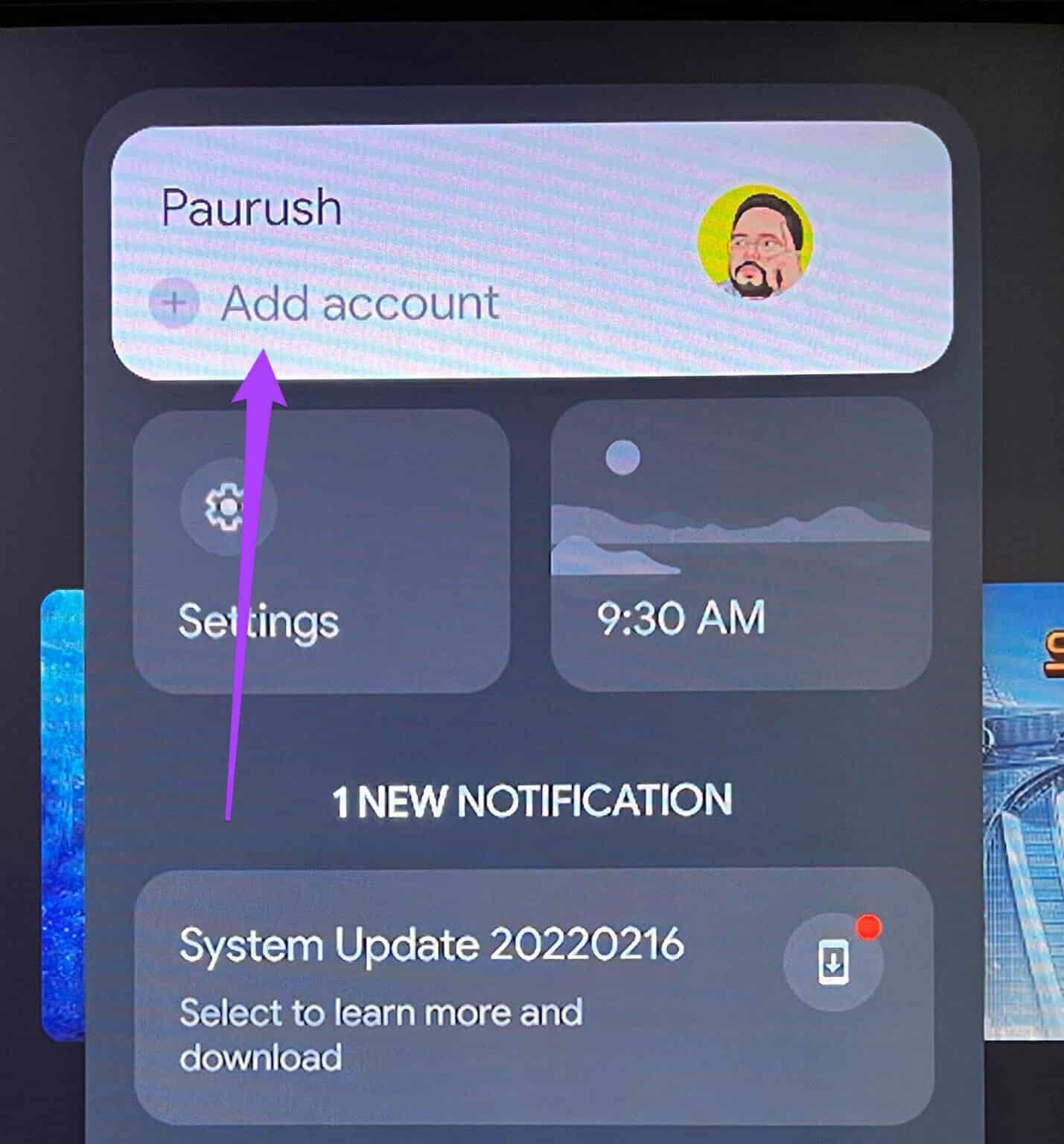
Шаг 2: Найдите добавить ребенка.
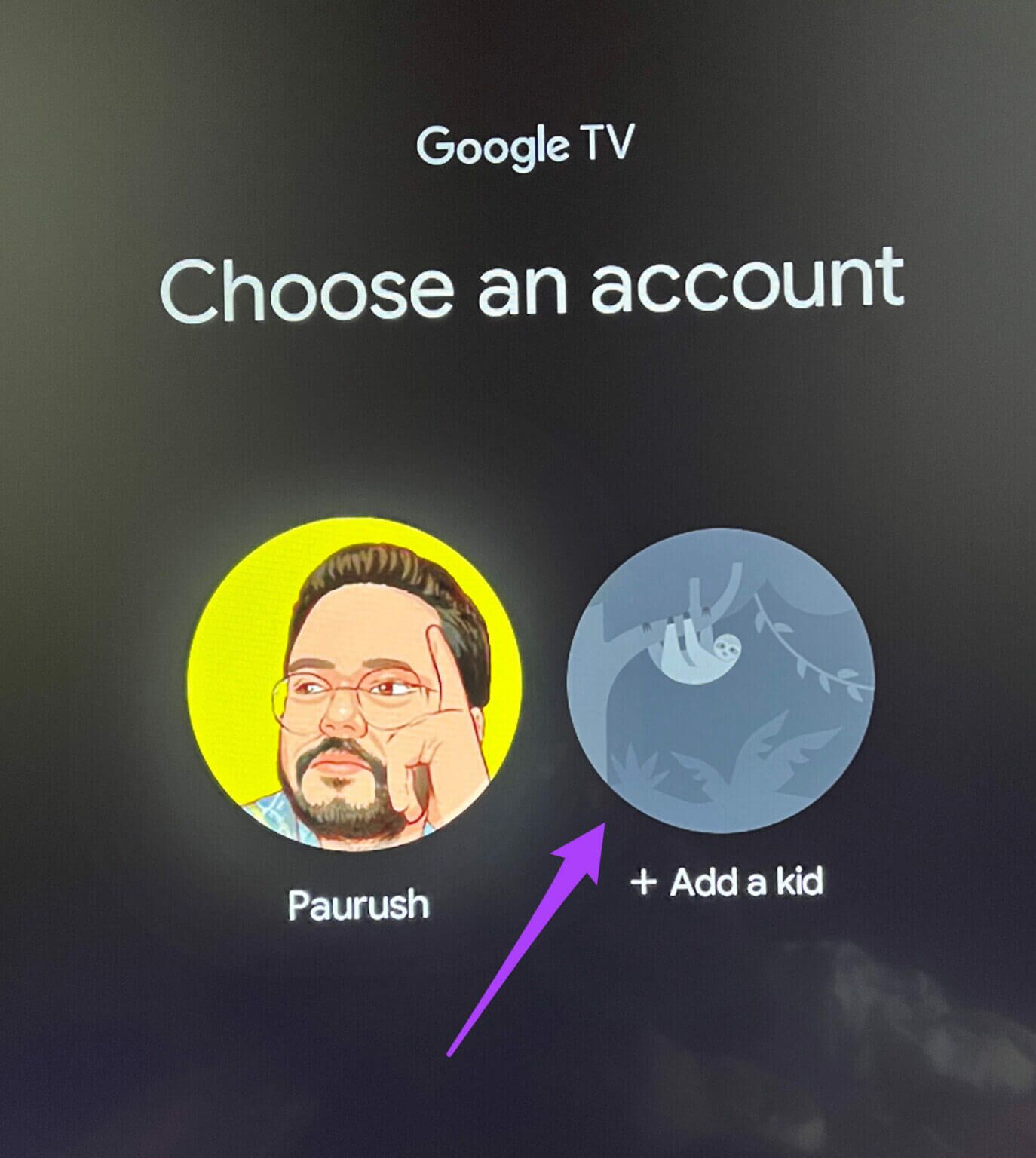
Откроется новое окно для настройки профиля ребенка на экране.
Шаг 3: Найдите запускать.
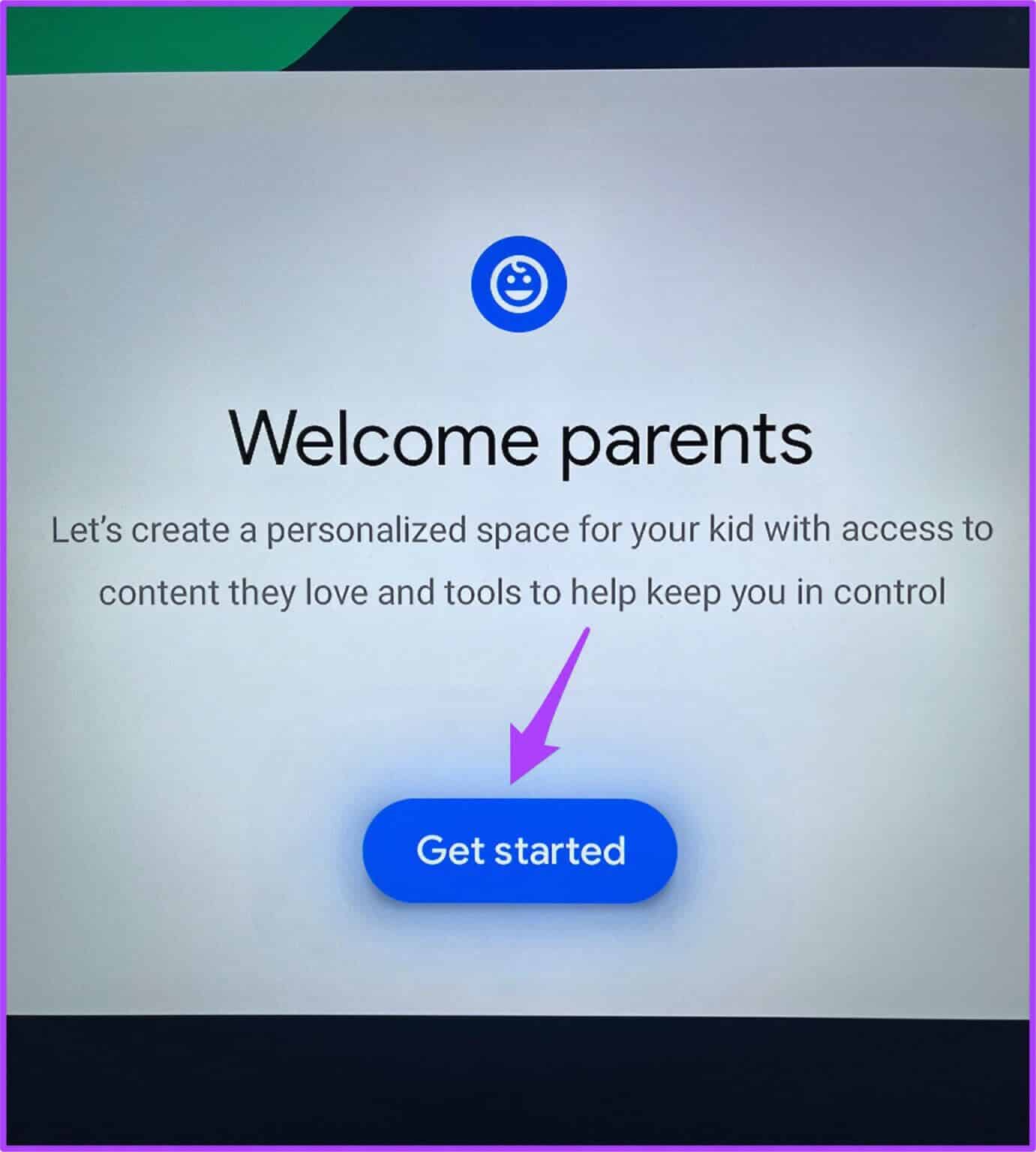
Шаг 4: Найдите добавить ребенка.
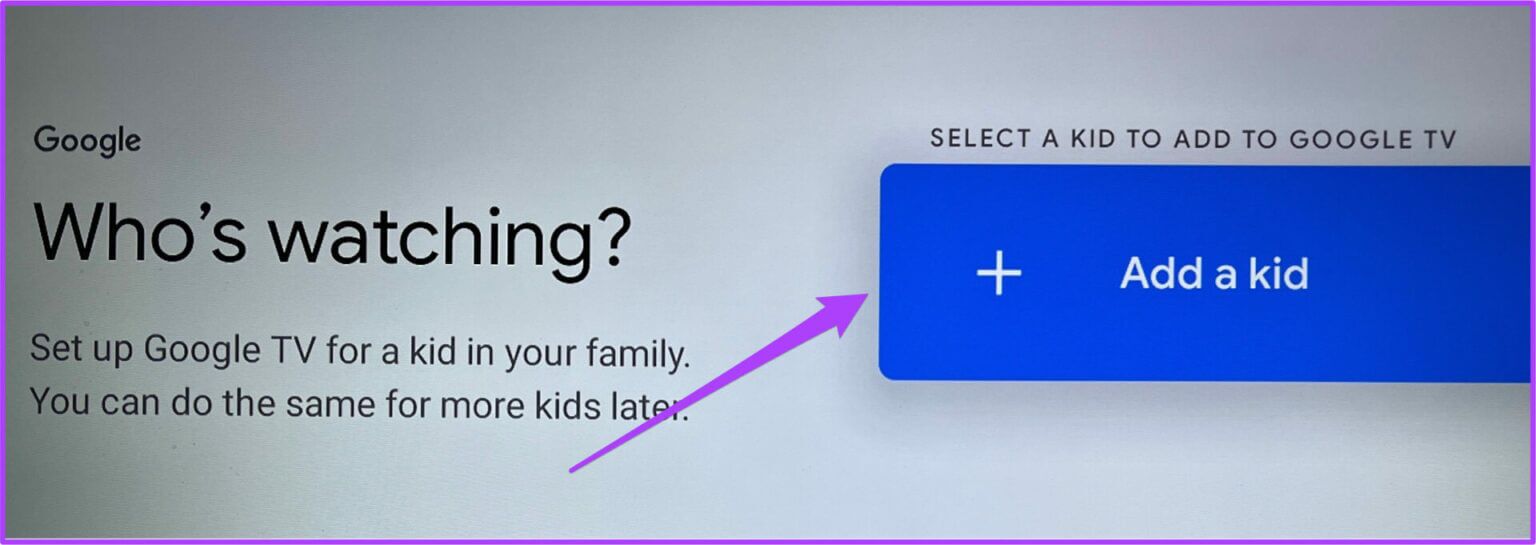
Шаг 5: Добавлять Имя и возраст вашего ребенка.
Далее на экране вашего телевизора появится страница Политики конфиденциальности Google.
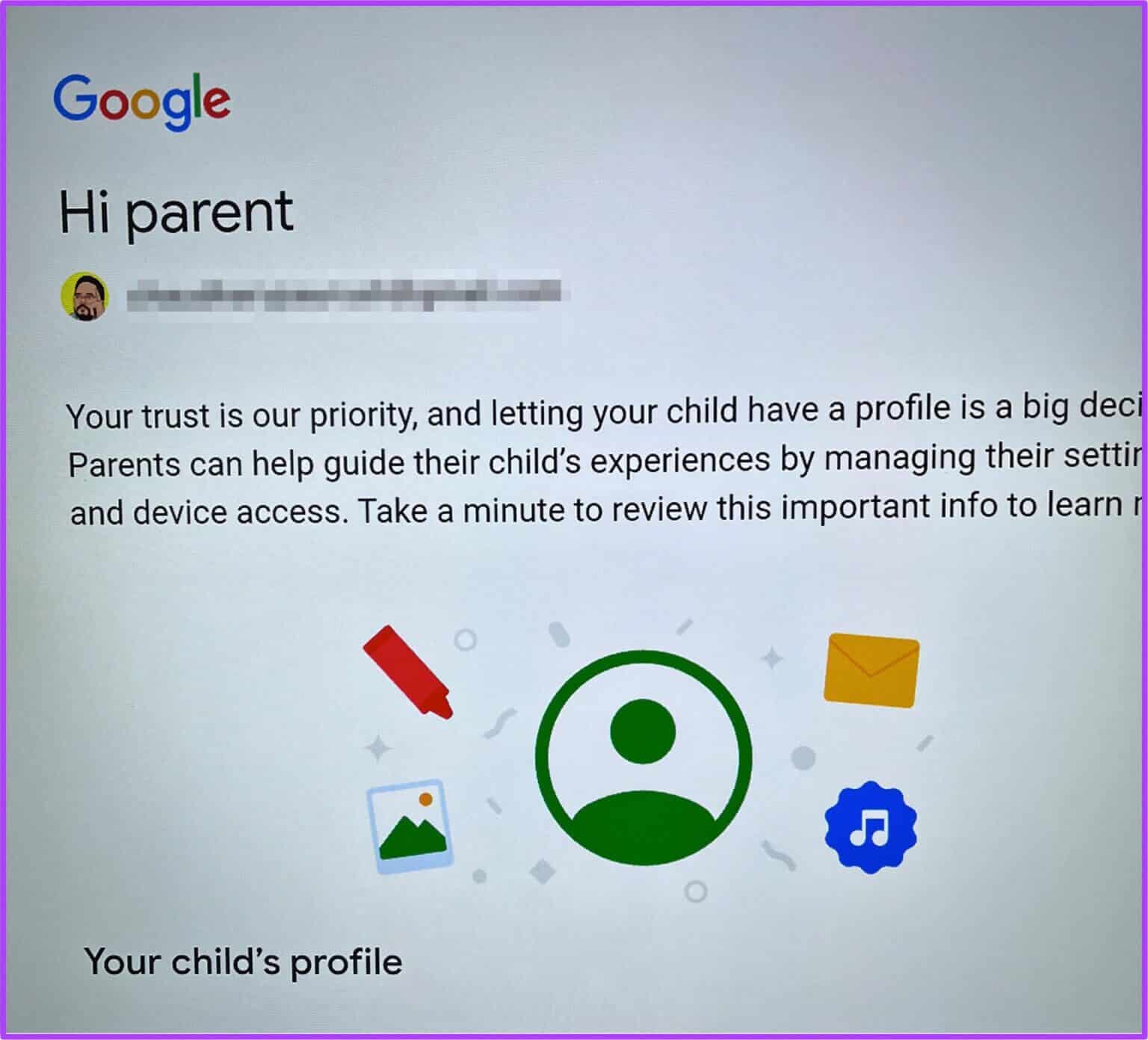
Шаг 6: Принятие Политика конфиденциальности Google и Условия предоставления услуг YouTube.
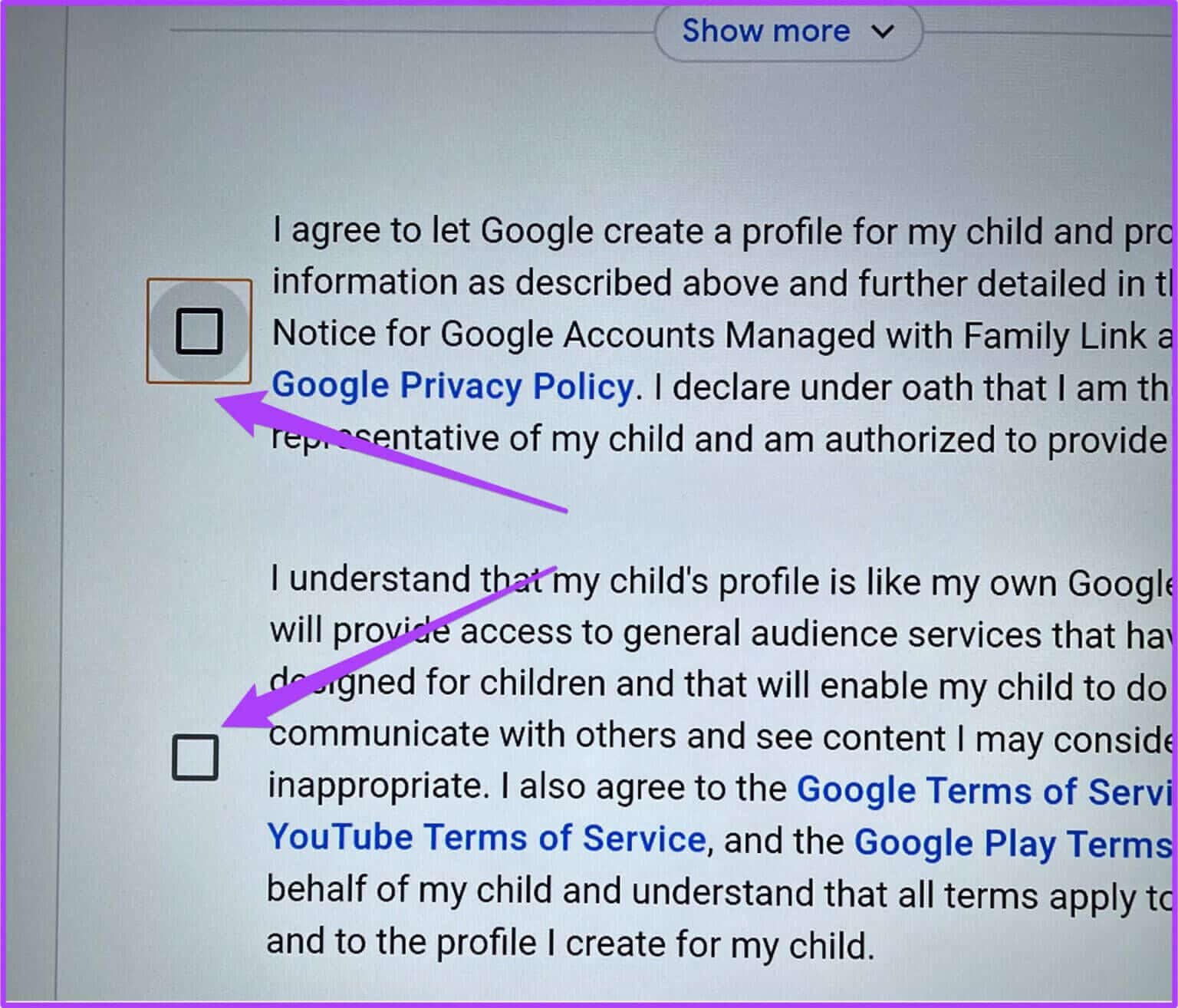
Шаг 7: Нажмите на Кнопка ОК.
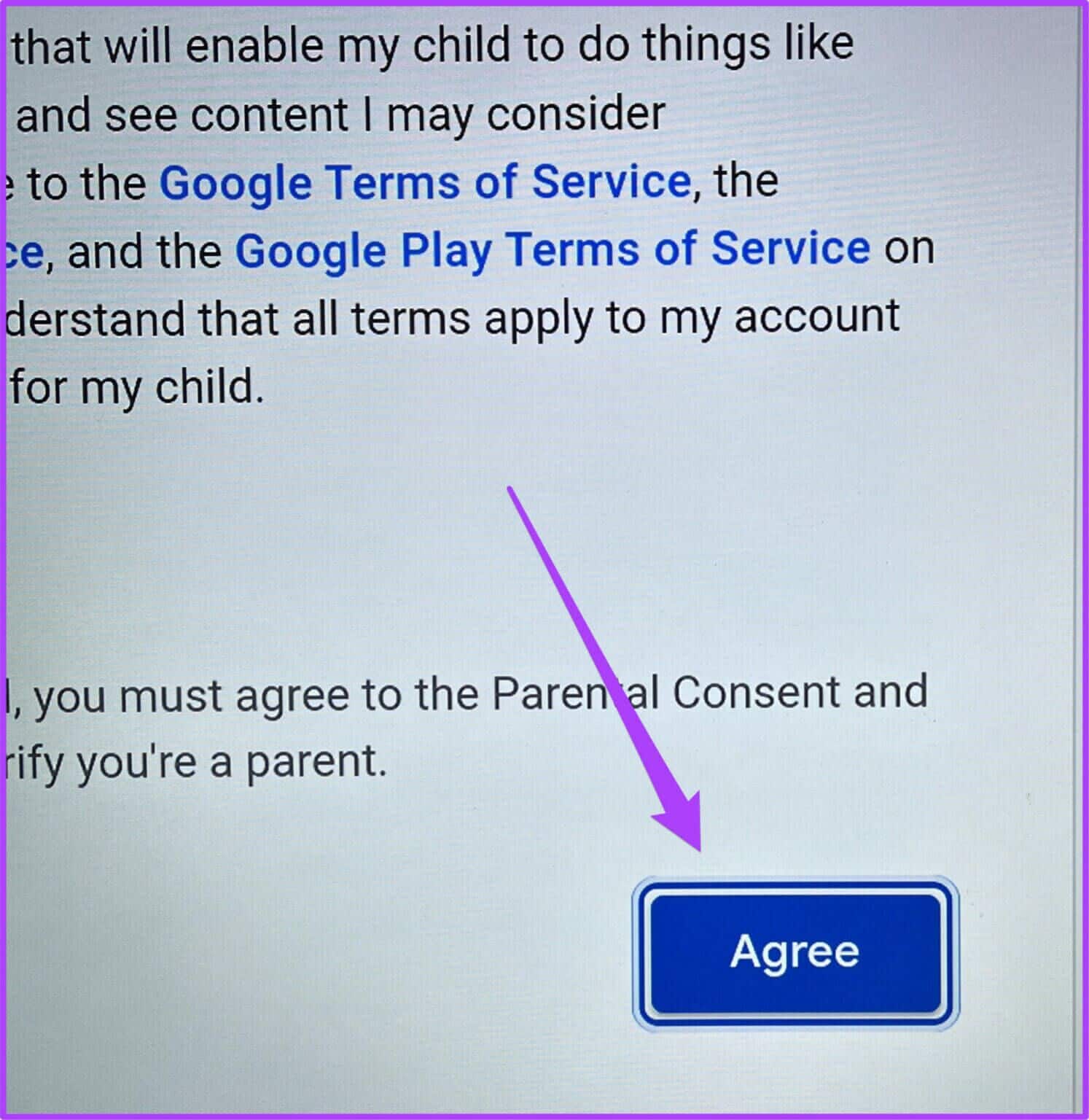
Google TV добавит профиль вашего ребёнка. После переключения на этот профиль все приложения, включая YouTube, перейдут в детский режим. Таким образом, вы сможете обеспечить своим детям доступ к контенту, соответствующему их возрасту.
3. Измените разрешение и частоту обновления на Google TV.
Google TV позволяет вам изменять частоту обновления и разрешение экрана телевизора. Это можно делать для разных категорий контента. Например, вы можете переключаться на высокое разрешение и частоту обновления во время игр. Вы также можете вернуться к 25 Гц или 24 Гц во время просмотра фильмов. Вот как это сделать.
Шаг 1: Да, да значок профиля Ваш, перейдите по ссылке Настройки.
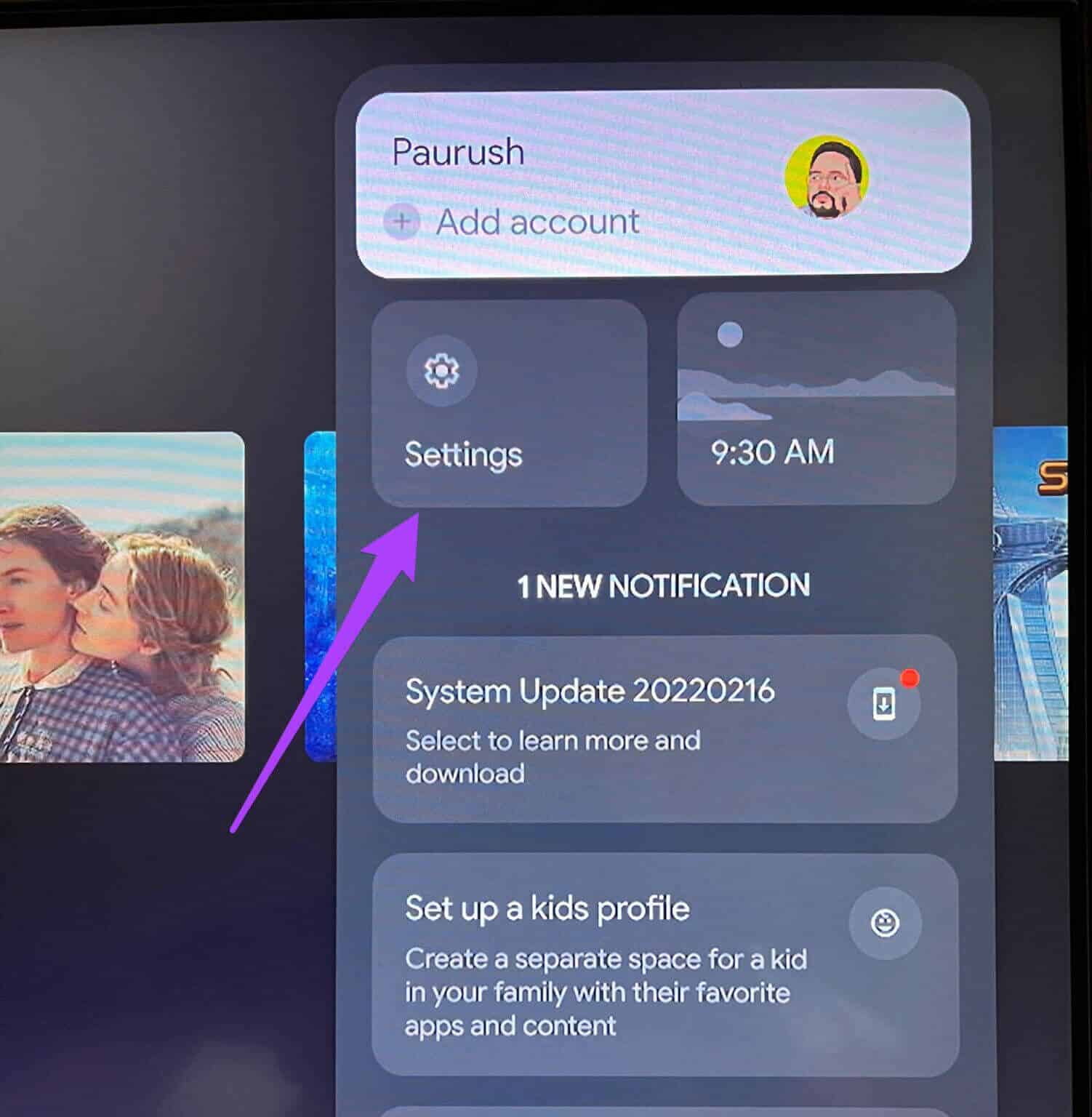
Шаг 2: Найдите Дисплей и звук.
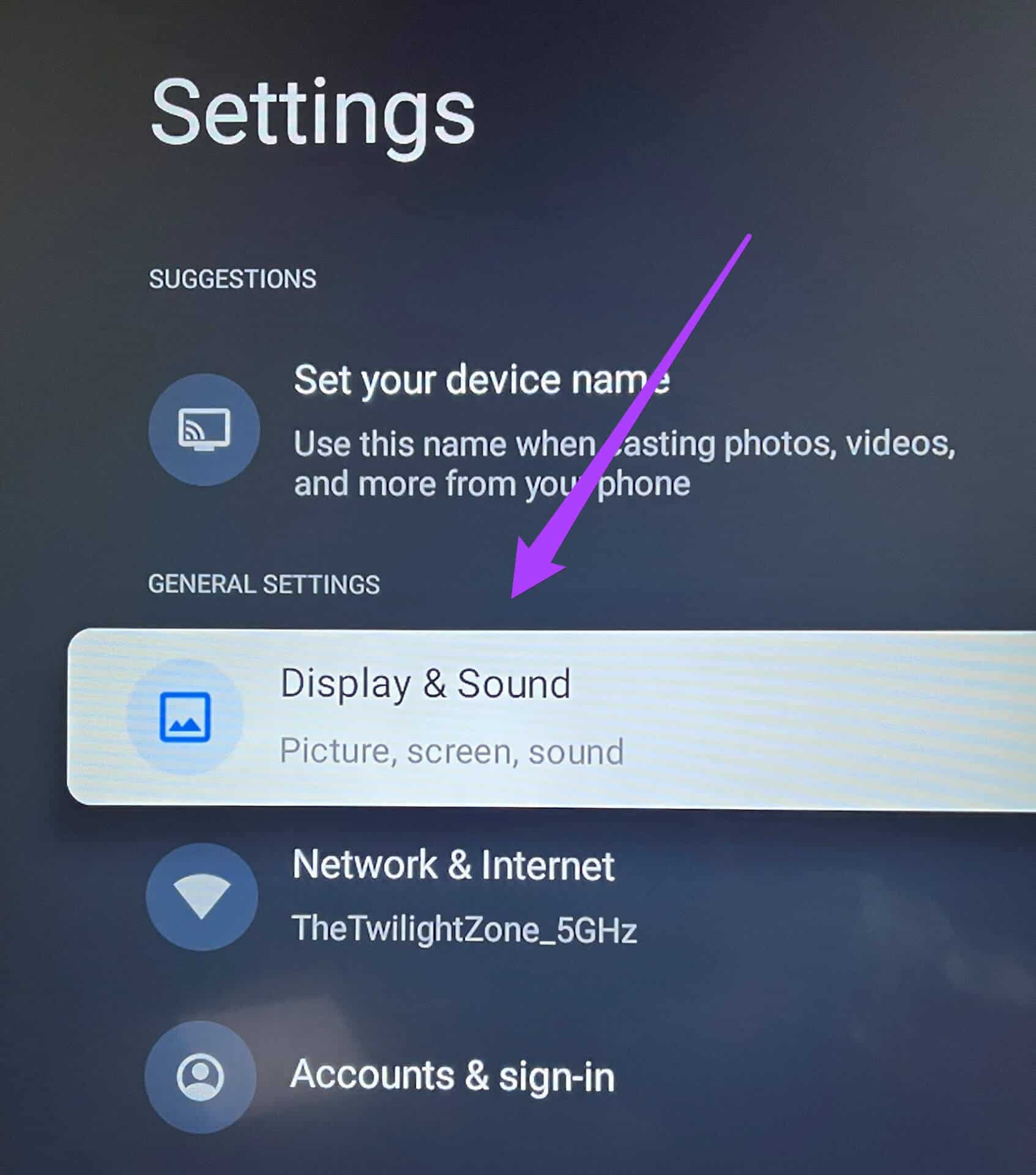
Шаг 3: Найдите Расширенные настройки дисплея.
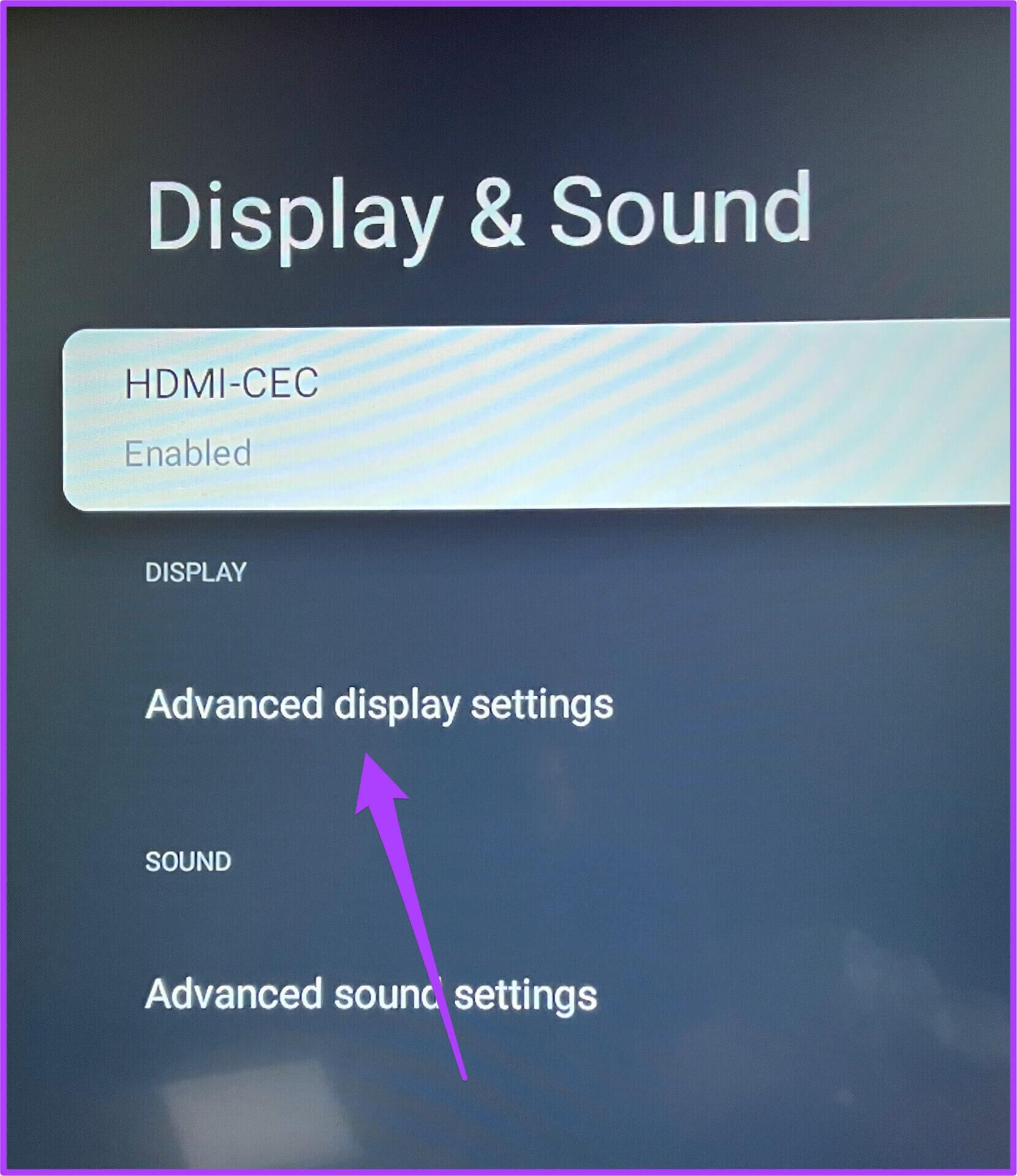
Шаг 4: перейти к Разрешение
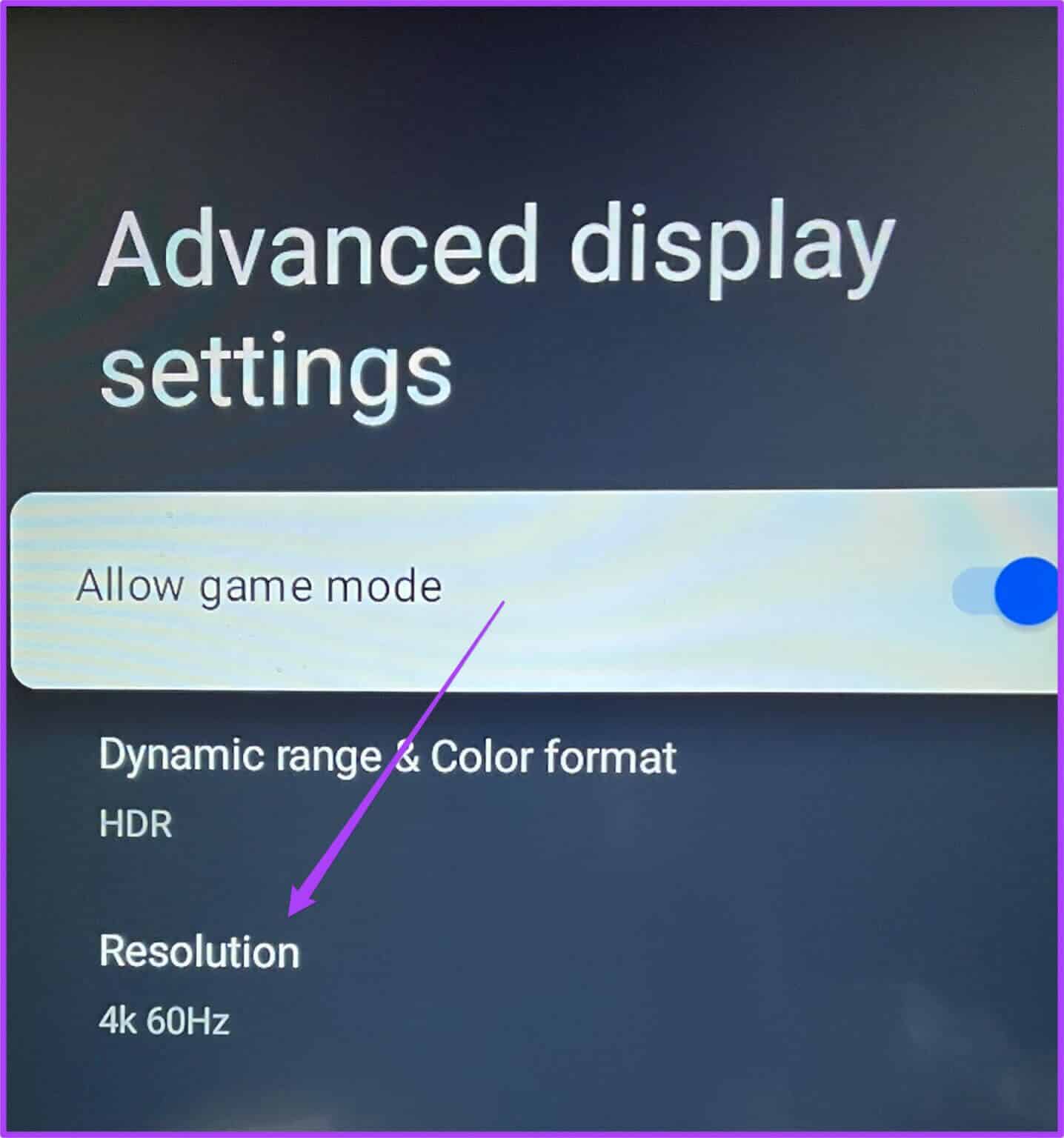
Шаг 5: Найдите Разрешение и частота обновления из списка.
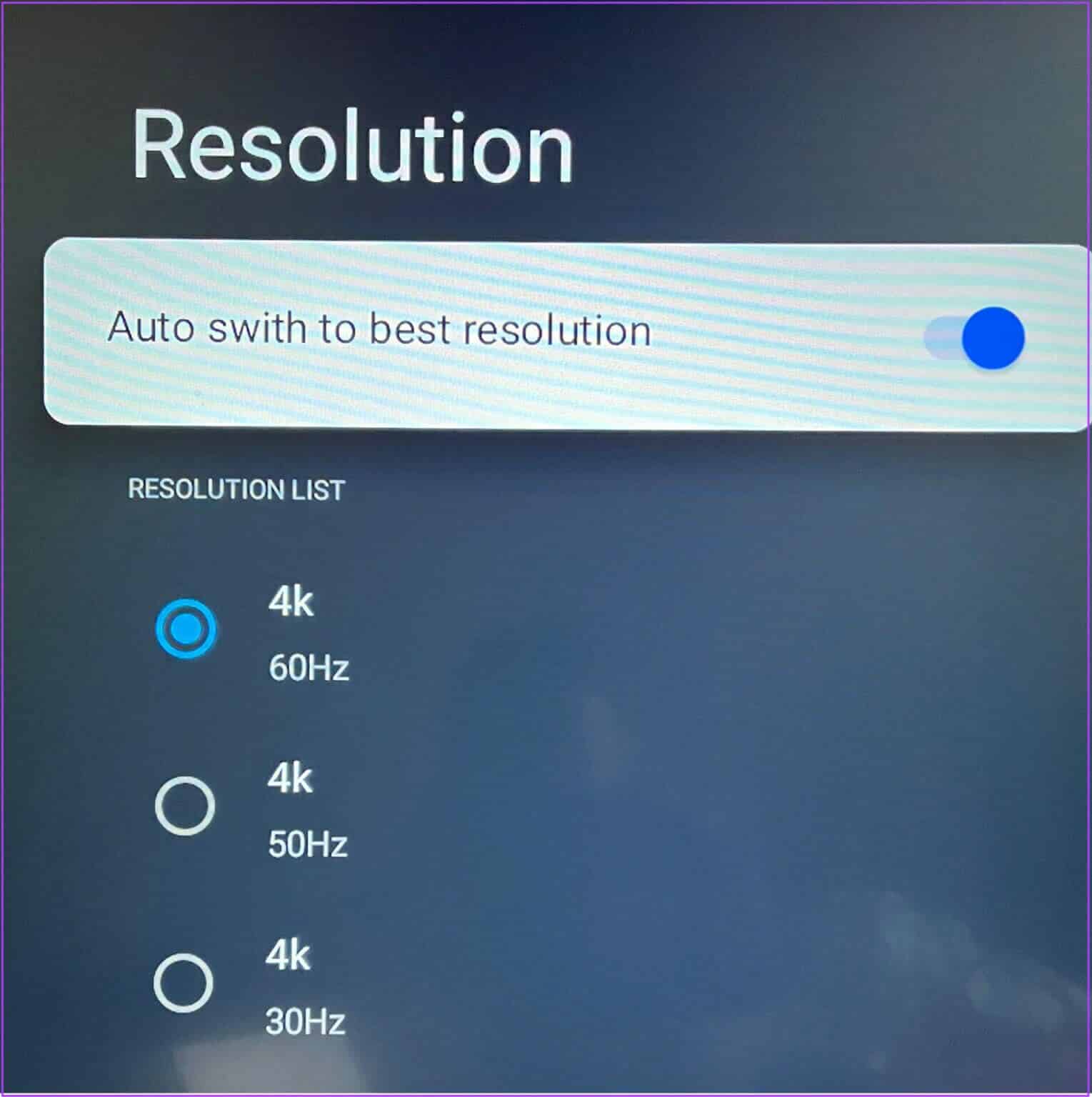
Вы также можете разрешить Google TV Auto переключиться на лучшее разрешение на вашем телевизоре.
Шаг 6: Убедившись, что Разрешение и частота обновления Разрешите вашему телевизору Перезагрузкой.
Таким образом, вы сможете продолжать менять разрешение и частоту обновления по своему усмотрению. Если у вашего телевизора разрешение Full HD, попробуйте переключиться на 4K Ultra HD. Однако это, вероятно, повлияет на плавность работы интерфейса Google TV.
4. Установите свои личные фотографии в качестве экрана на Google TV.
Google TV переключается в режим заставки, если не обнаруживает никакой активности. По умолчанию в качестве заставки используются красивые пейзажи. Но вы также можете установить собственные фотографии в качестве заставки на Google TV. Вот как установить фотографии из Google Фото в качестве заставки.
Шаг 1: перейти к Настройки На Google TV.
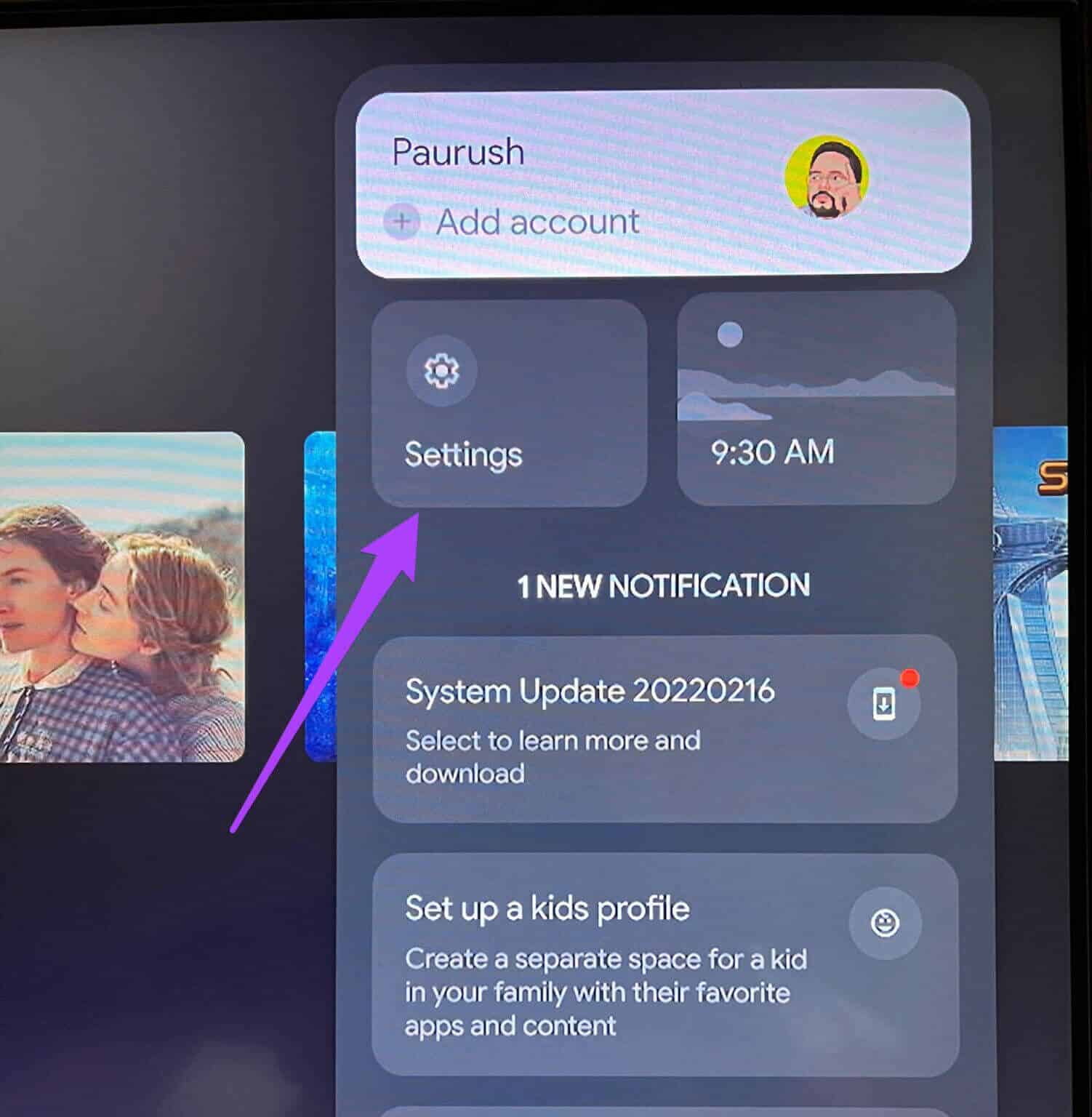
Шаг 2: Найдите система.
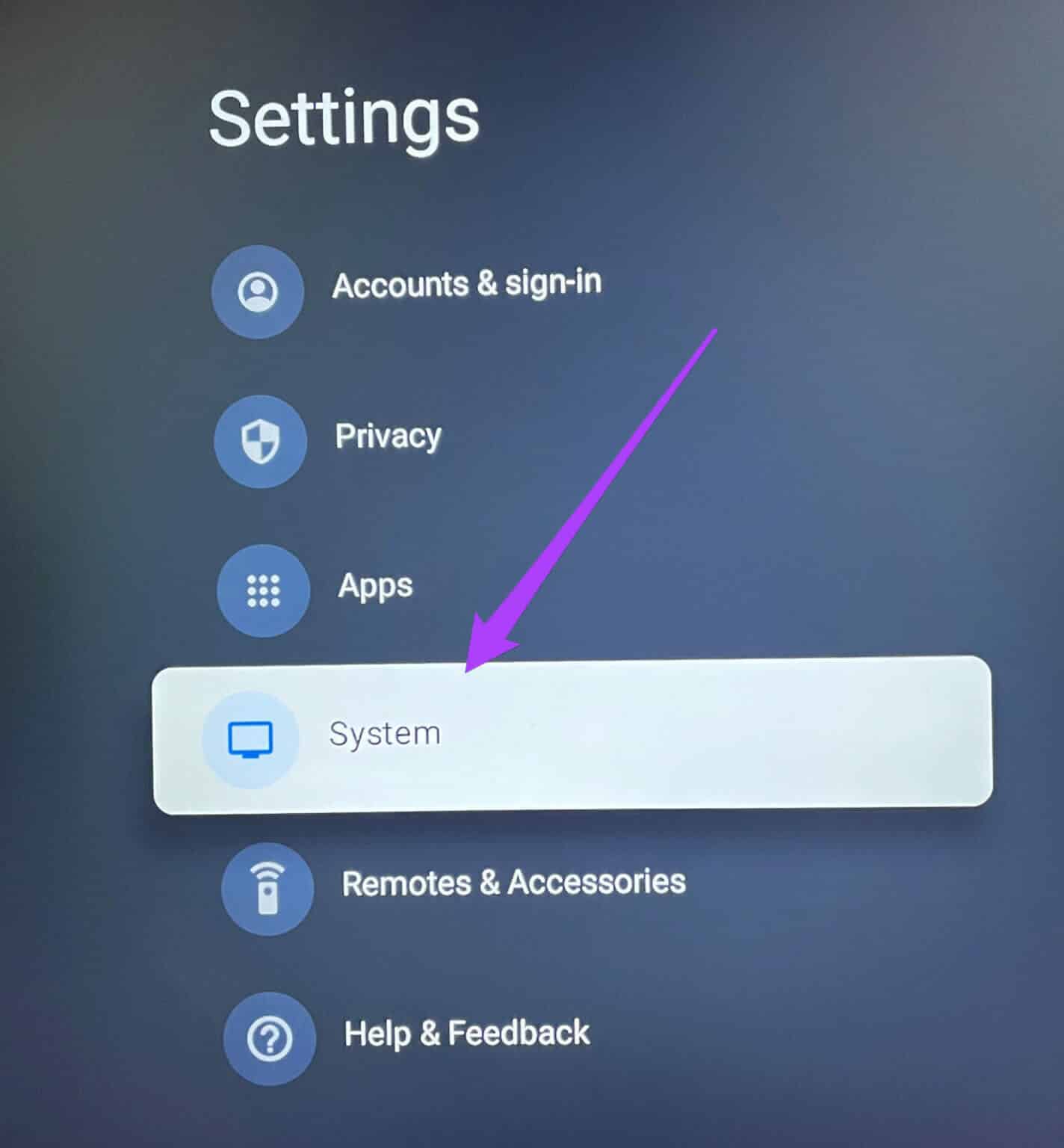
Шаг 3: Найдите Окружающий режим Из Меню опций.
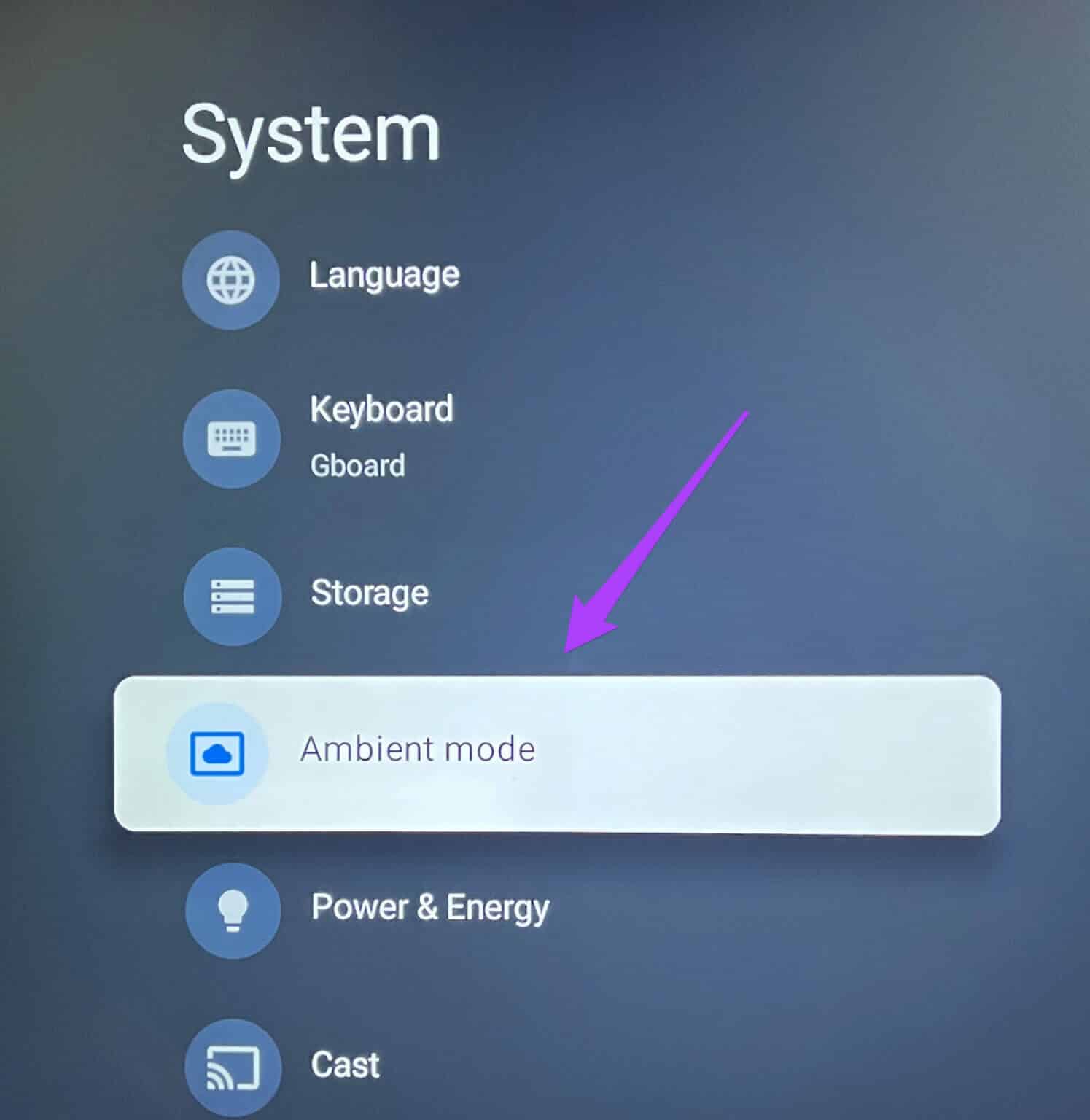
Шаг 4: Найдите Google Фото в Список каналов.
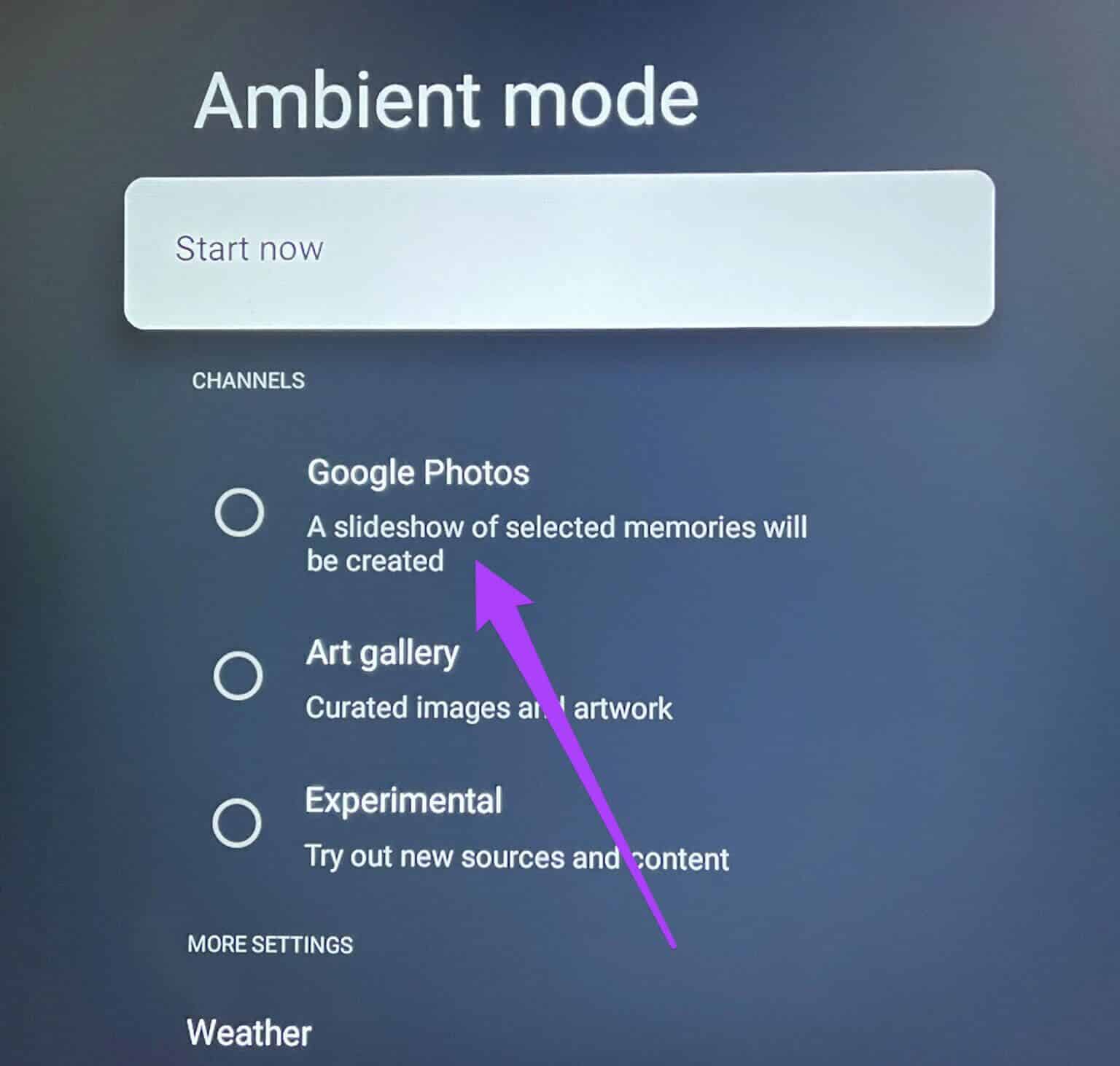
На экране вы увидите следующую подсказку.
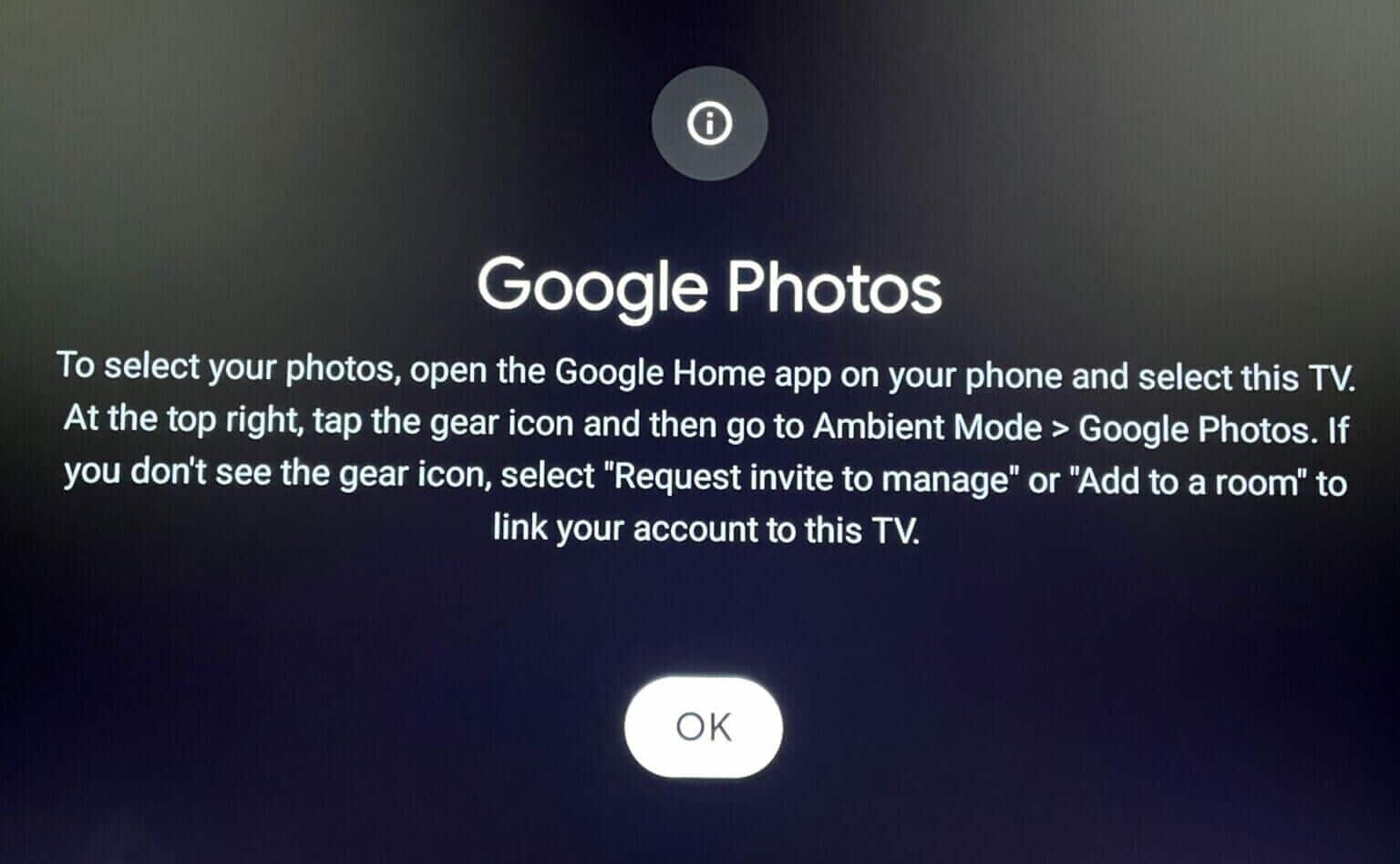
Чтобы включить Google Фото в приложении Google Home, выполните следующие действия. Мы делали скриншоты на iPhone, и эти действия применимы и к пользователям Android.
Шаг 1: Открыть Магазин приложений.
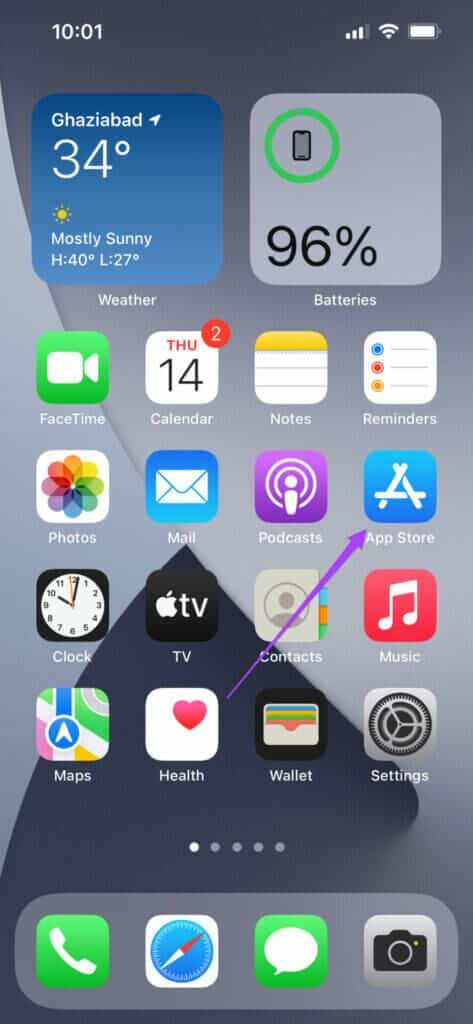
Шаг 2: Ищу Google Home И установите приложение.
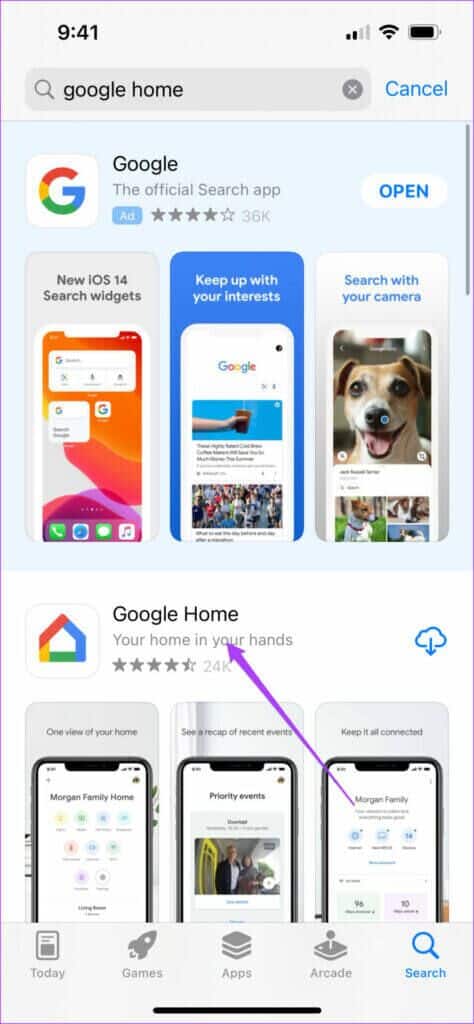
Шаг 3: Открыть Приложение Google Home.
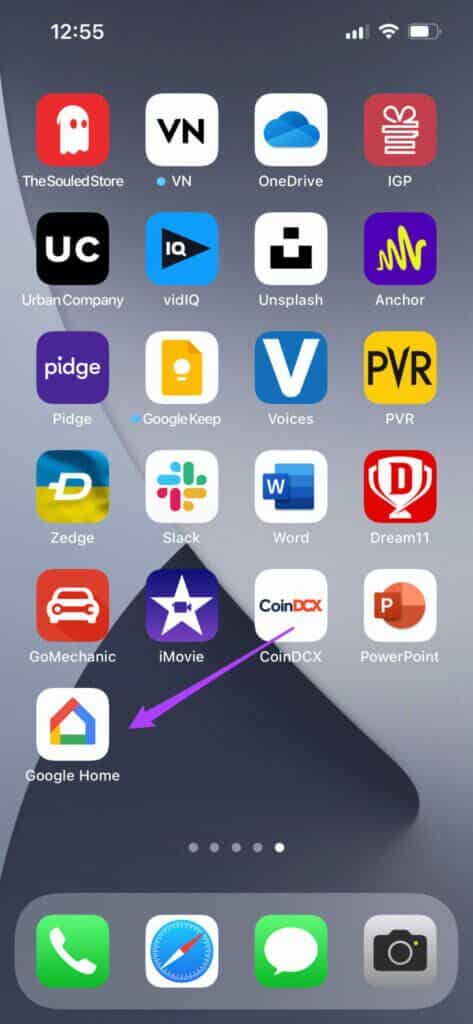
Шаг 4: Войти в Аккаунт Google Ваш.
Убедитесь, что ваш телефон подключен к той же сети Wi-Fi, что и Google TV. Вам потребуется включить Bluetooth и определение местоположения на телефоне.
Шаг 5: Из Домашняя страница приложения Прокрутите вниз, чтобы увидеть Список локальных устройств.
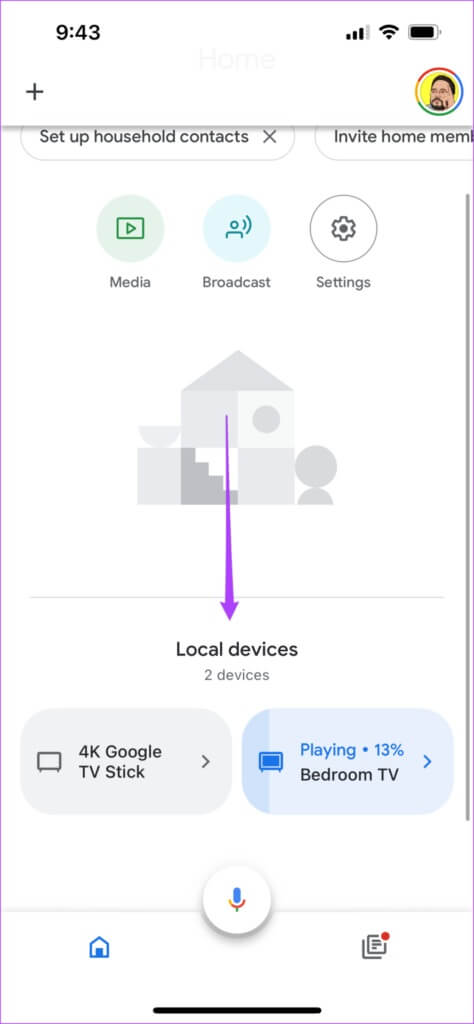
Шаг 6: Найдите Источник Google TV Ваш.
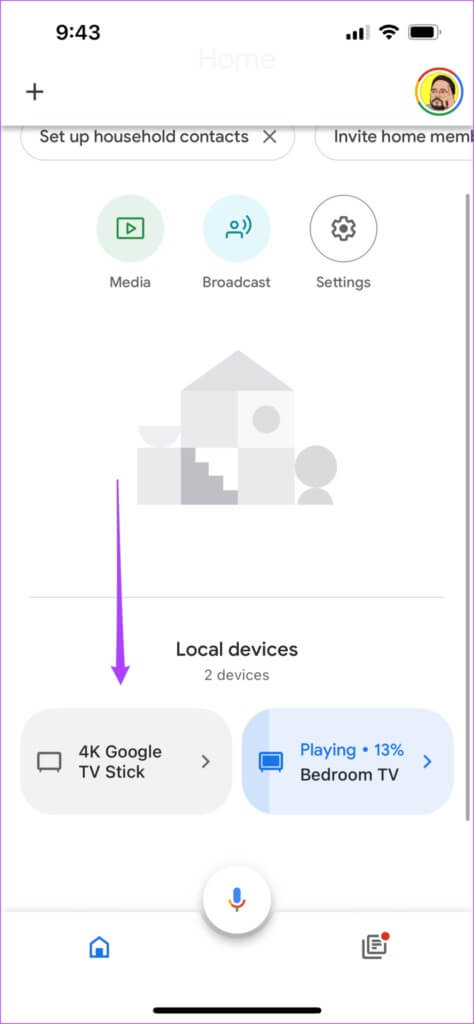
Шаг 7: Нажмите на Значок настроек в правом верхнем углу.
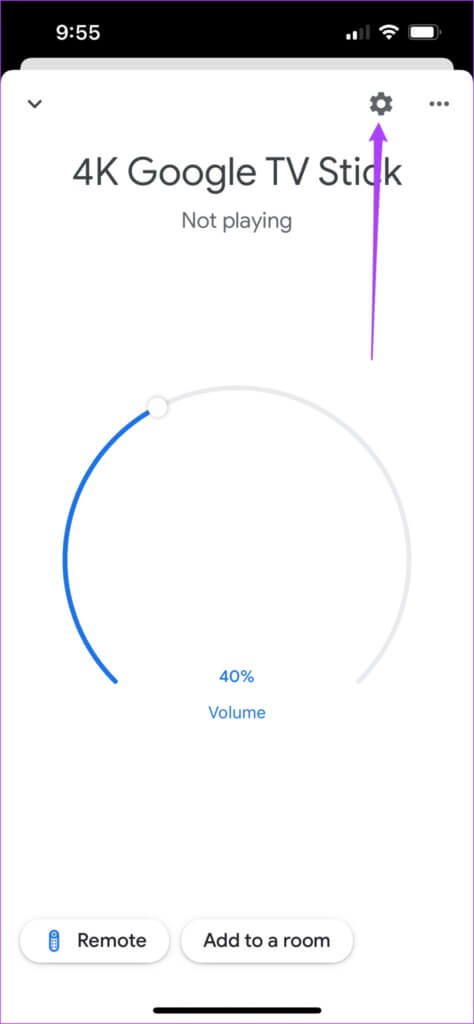
Шаг 8: Найдите Окружающий режим в Настройки устройства.
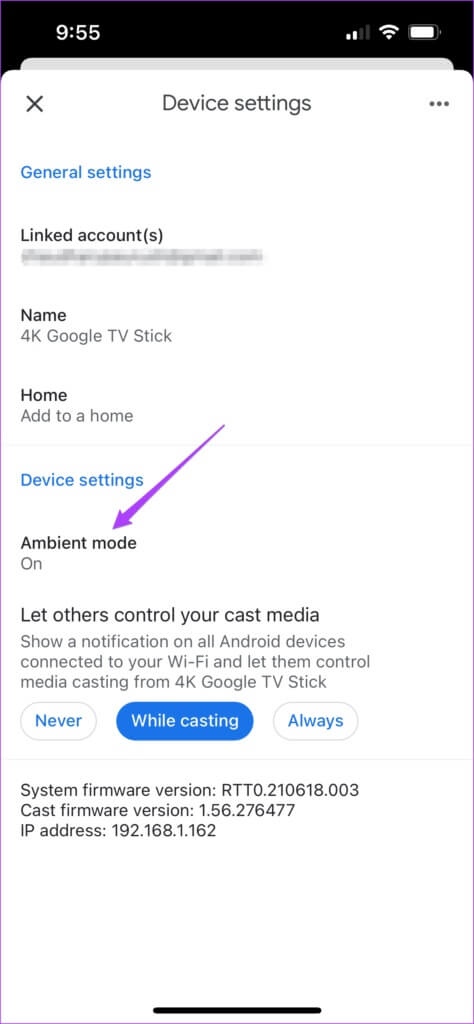
Шаг 9: Найдите Google Фото.
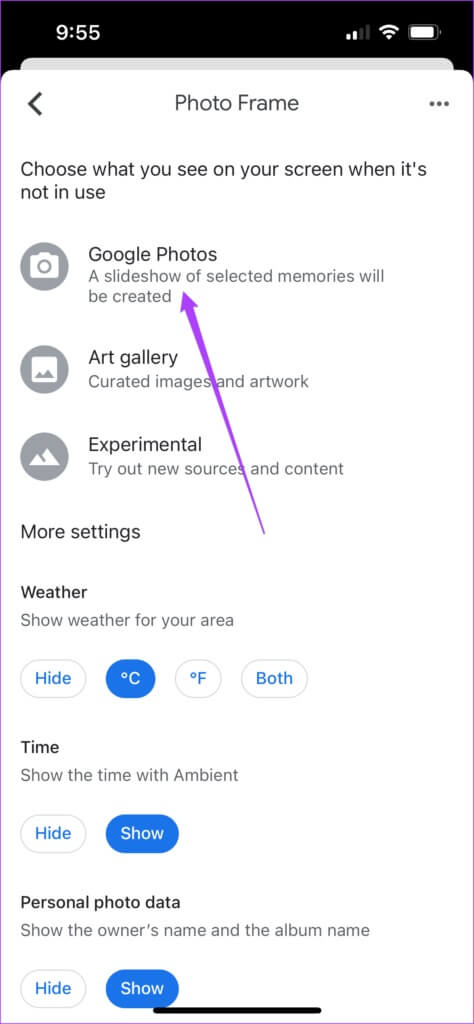
Приложение предложит вам выбрать воспоминания из Google Photos для слайд-шоу.
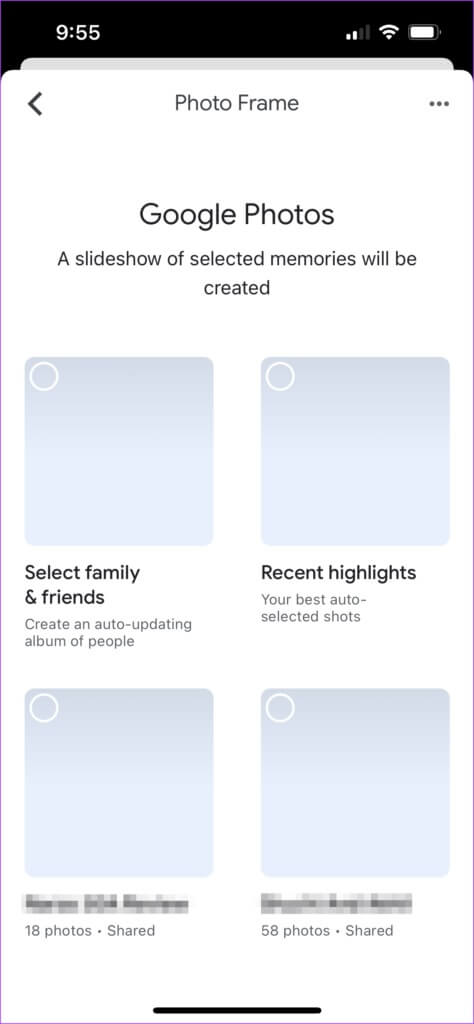
Шаг 10: Нажмите на объем памяти и выберите Alvjvh Создать альбом.
Шаг 11: Нажмите на Сделанный В правом верхнем углу нажмите на Продолжить Для подтверждения выбранных изображений.
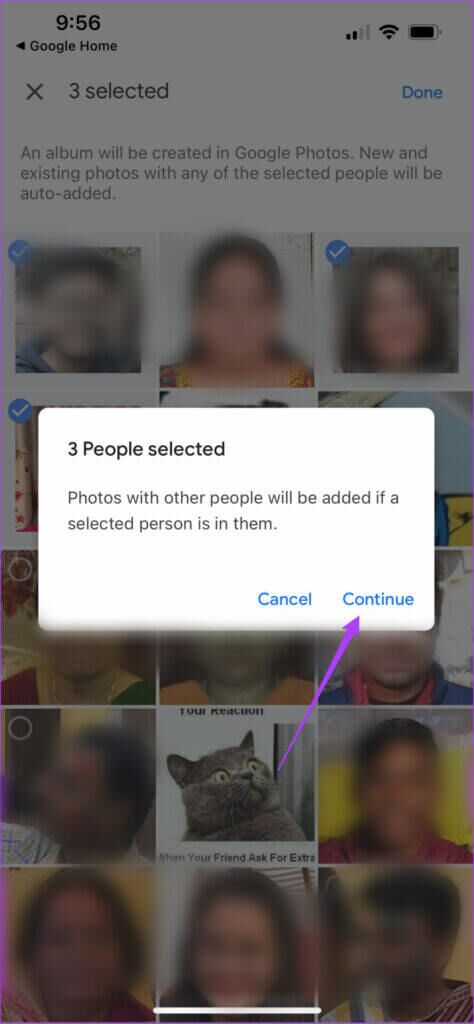
Ваш альбом Google Фото появится в приложении. Закройте приложение Google Home, и ваши личные фотографии появятся в качестве заставки на Google TV.
5. Слушайте подкасты с помощью Google Assistant
Google Ассистент может выполнять различные команды на Google TV. Одна из них — воспроизведение подкастов прямо из Google Подкастов. Чтобы воспроизвести подкаст с помощью Google Ассистента, выполните следующие действия.
Шаг 1: лицо Google ТВ أو дистанционное управление Удалённое управление с Google TV на телевизор.
Шаг 2: Долгое нажатие Кнопка Google Ассистента И скажи беги Подкаст Джо Рогана.
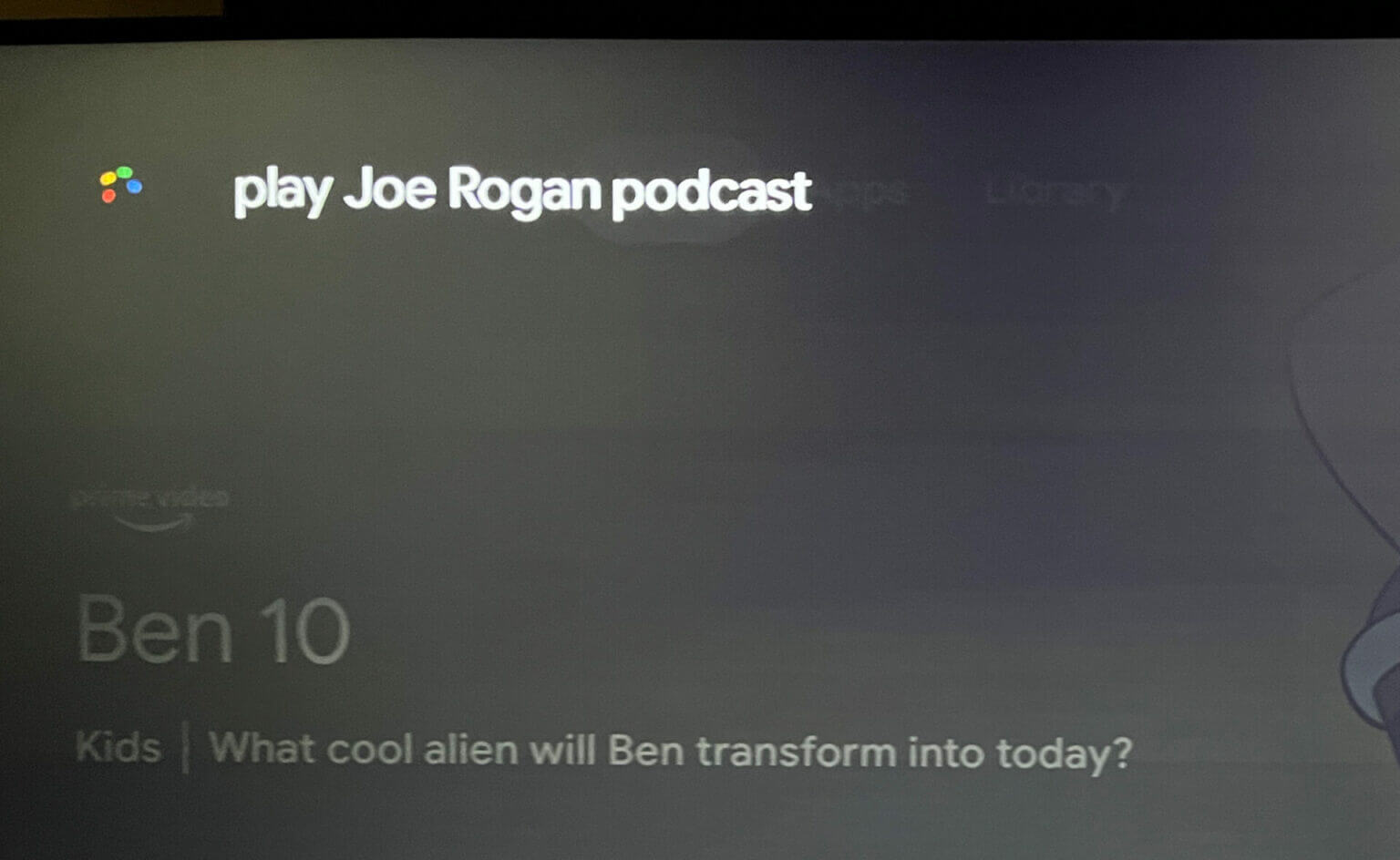
Вы можете произнести название любого подкаста, который захотите.
Google Assistant найдет последний выпуск подкаста и начнет воспроизводить его на вашем телевизоре.
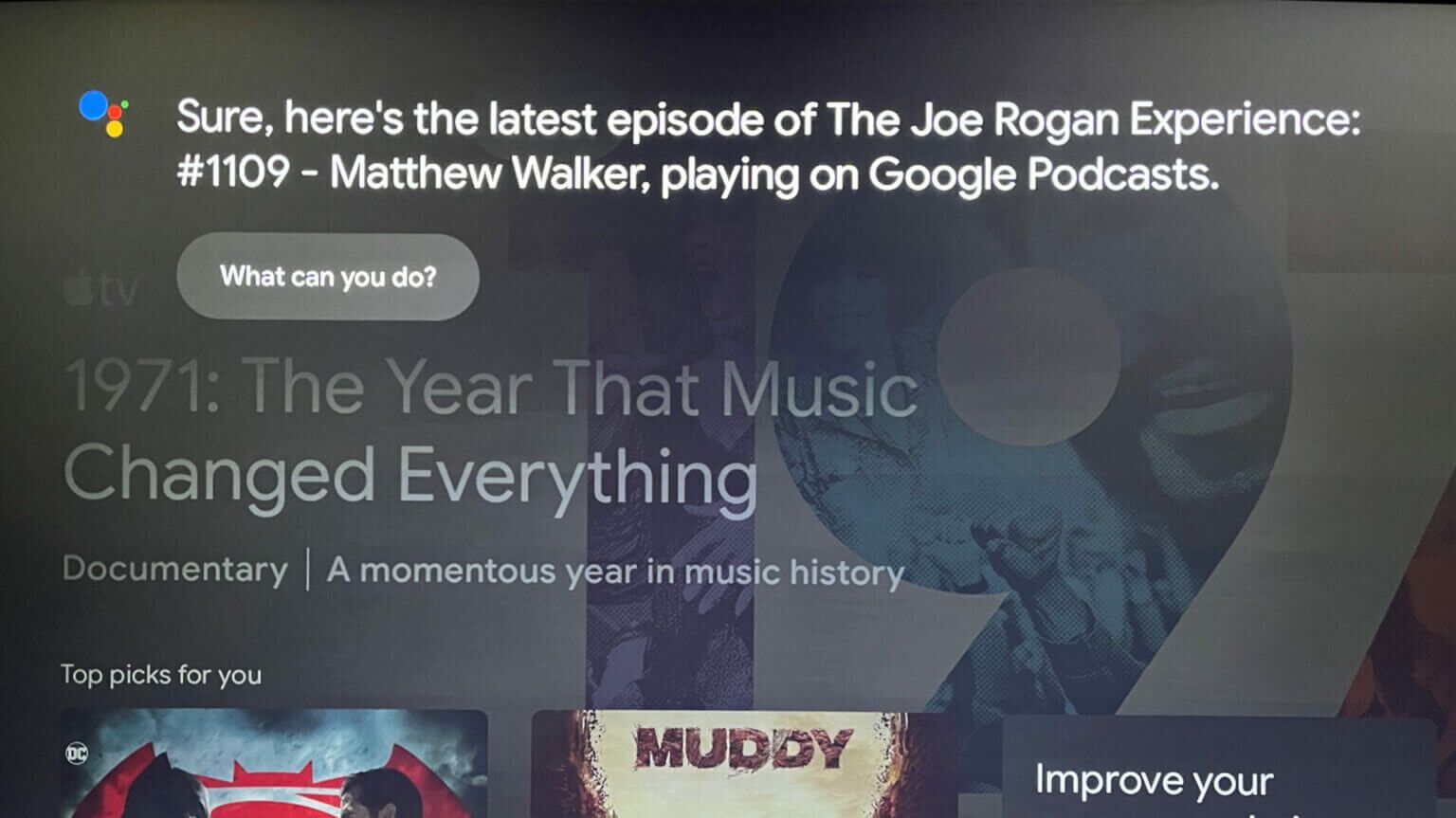
Вам не нужно устанавливать Приложение Google Подкасты Отдельно, потому что Google TV его интегрирует.
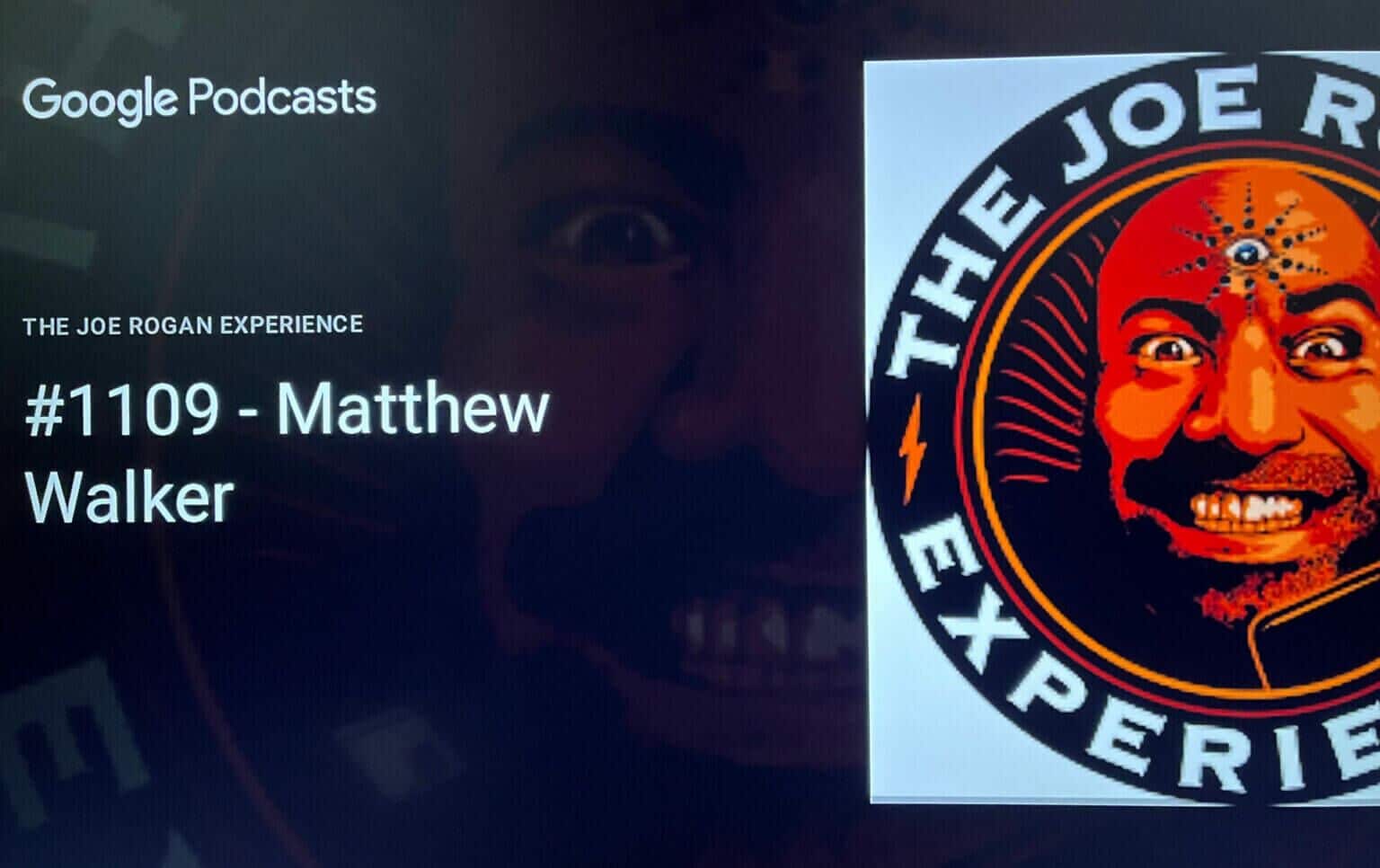
Расширьте возможности Google TV
Эти советы и рекомендации по использованию интерфейса Google TV для Android TV, несомненно, улучшат ваши впечатления от использования Google TV. Просто убедитесь, что ваш Google TV подключен к стабильной сети Wi-Fi. Они также помогут сократить время загрузки приложений при потоковой передаче контента.